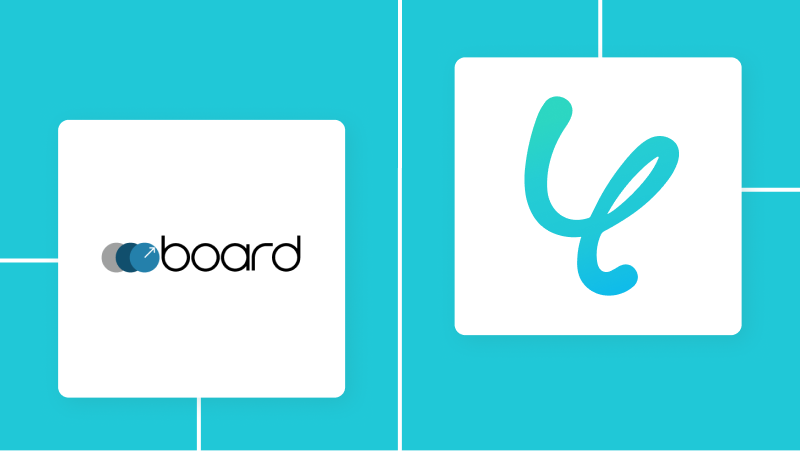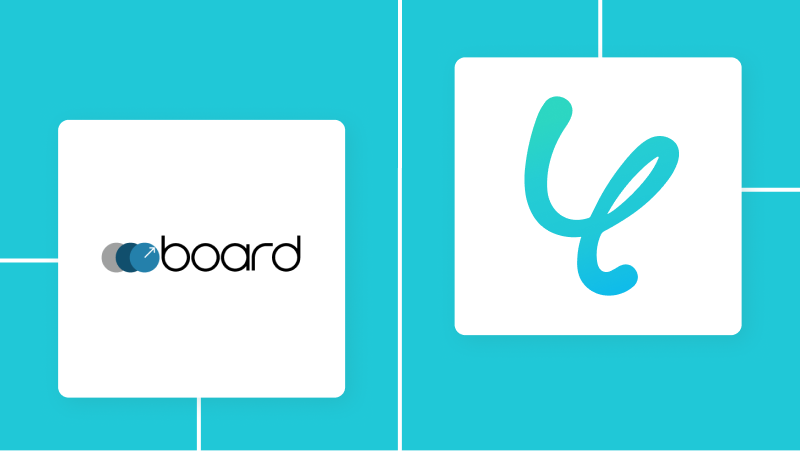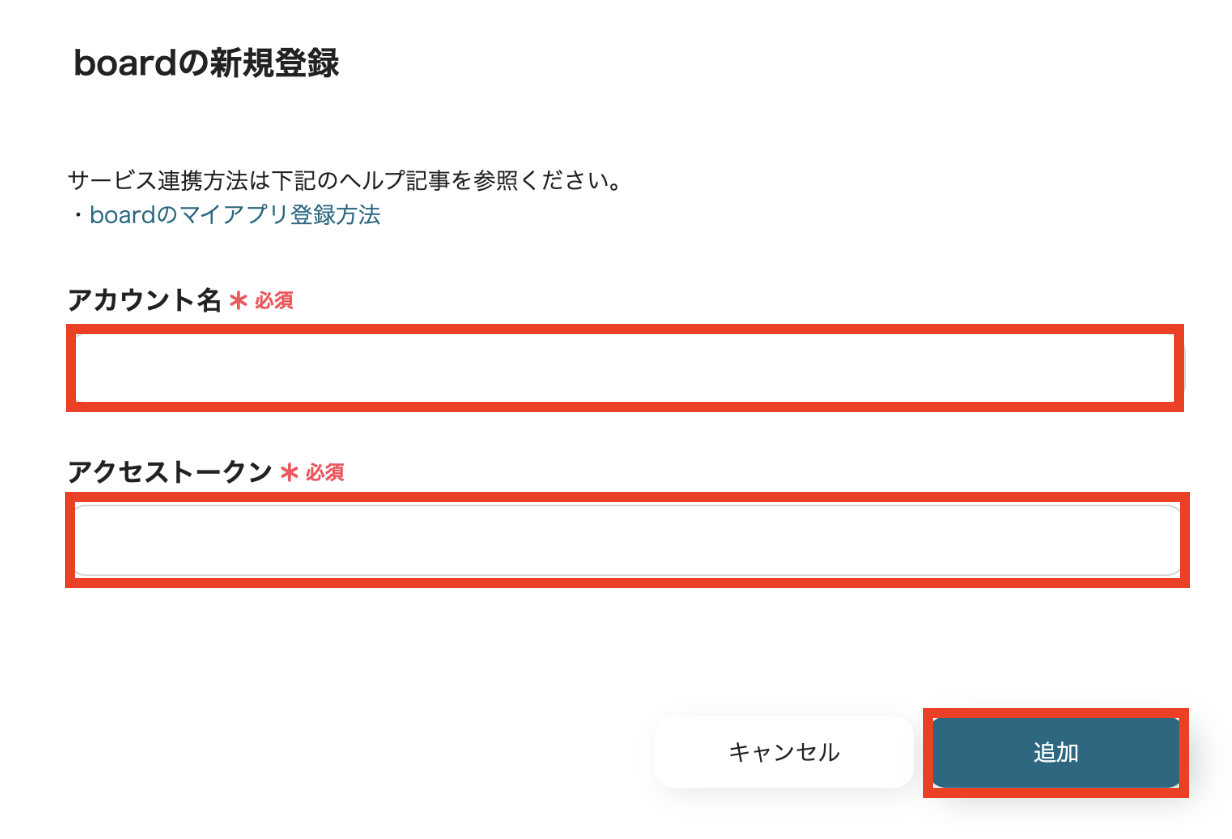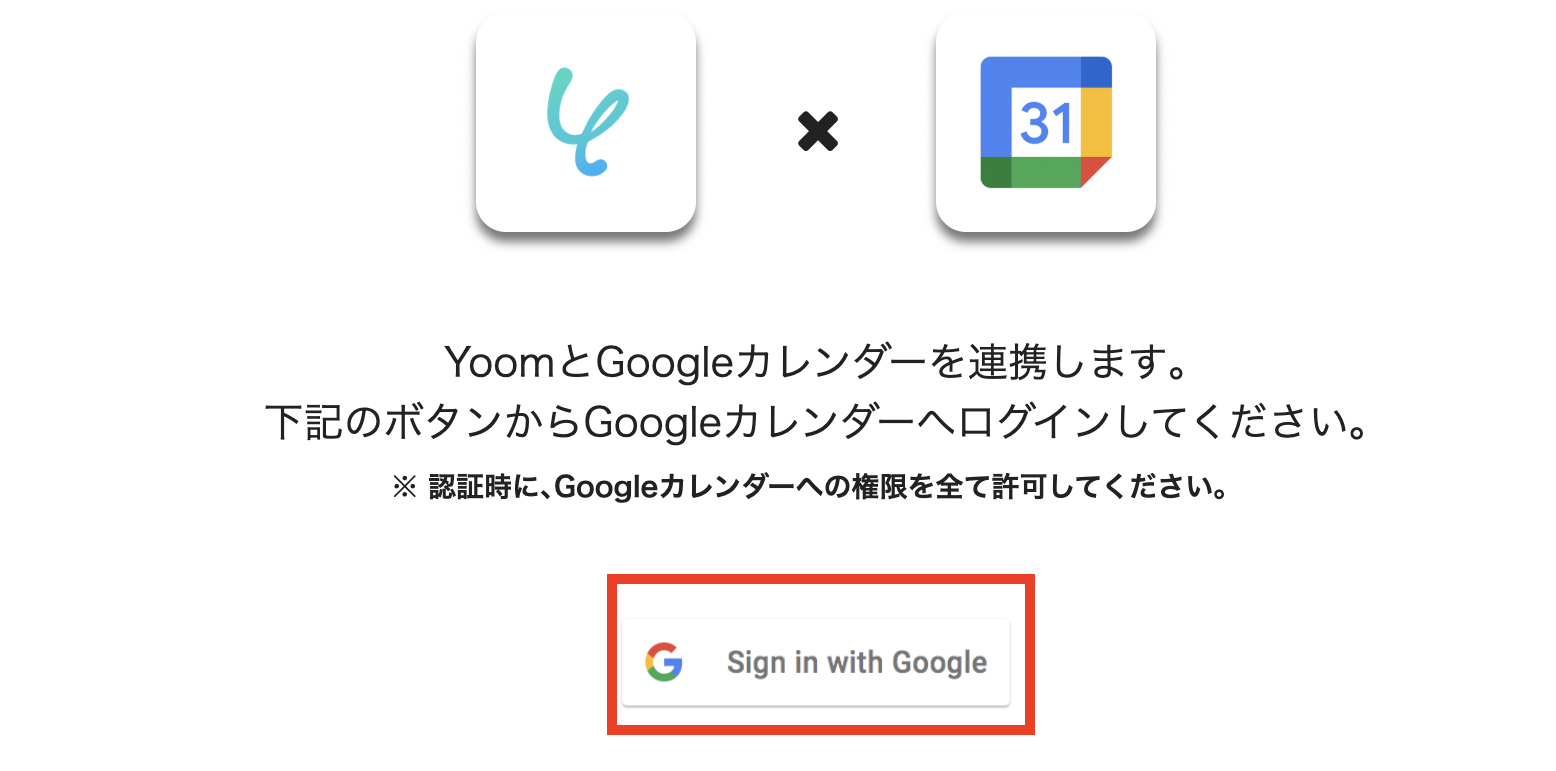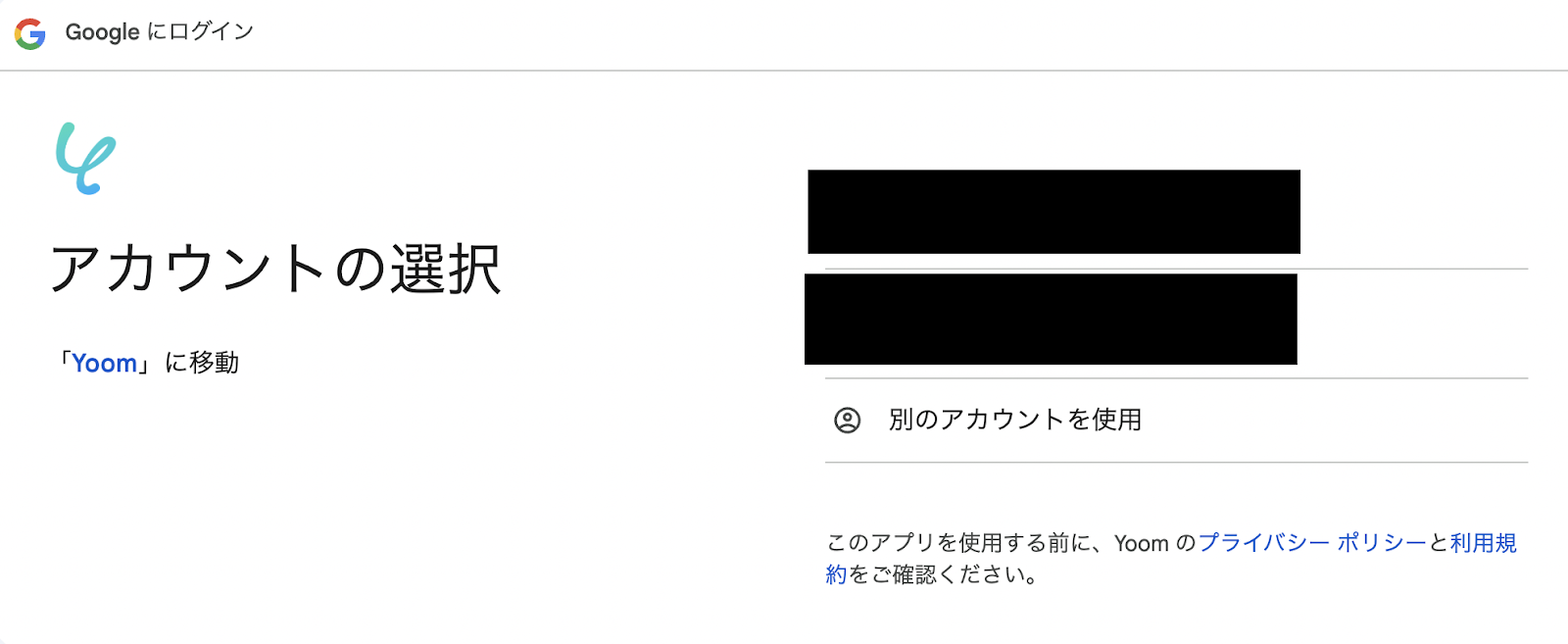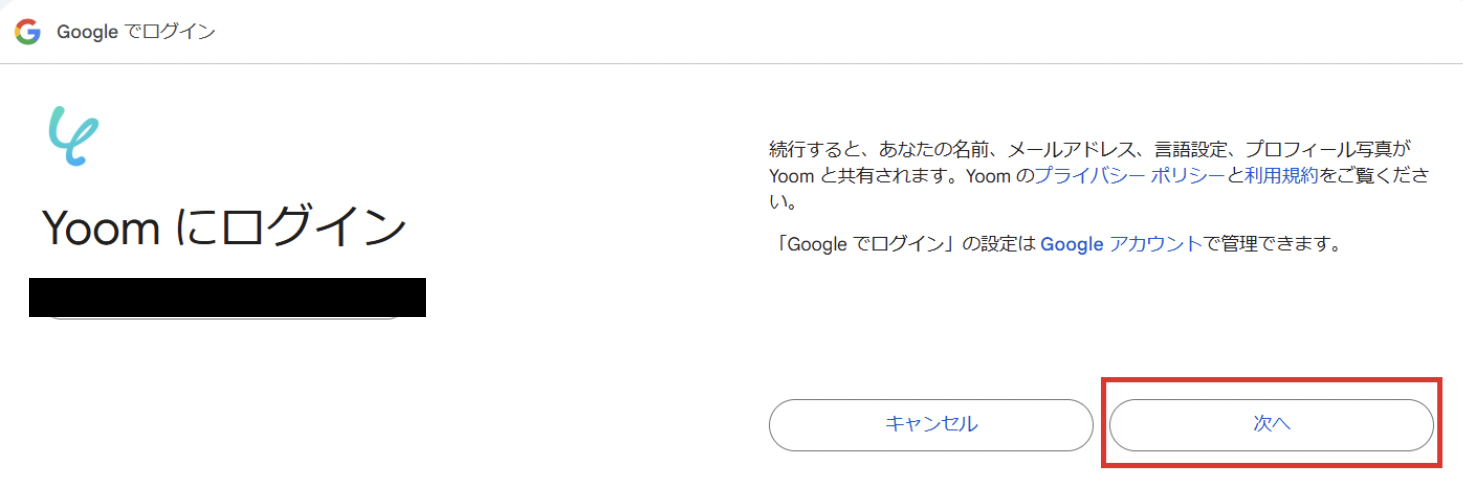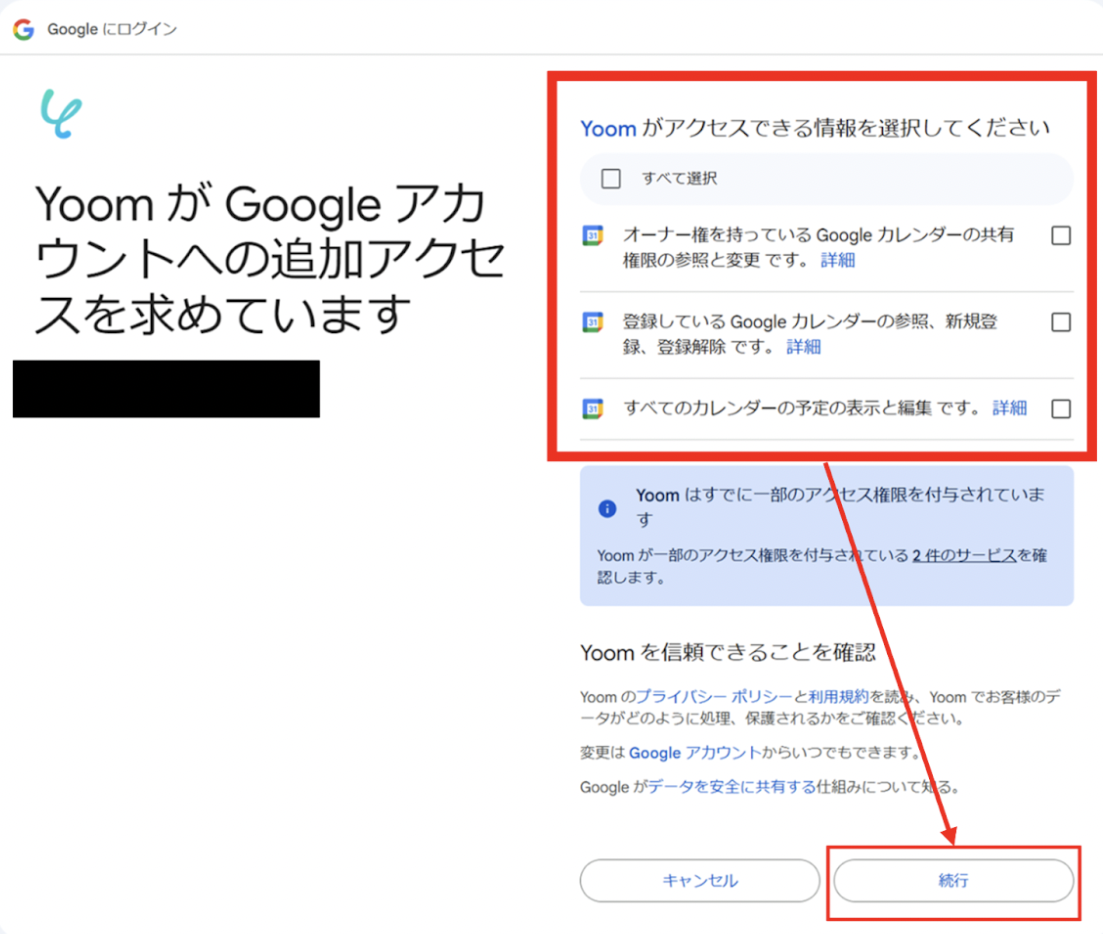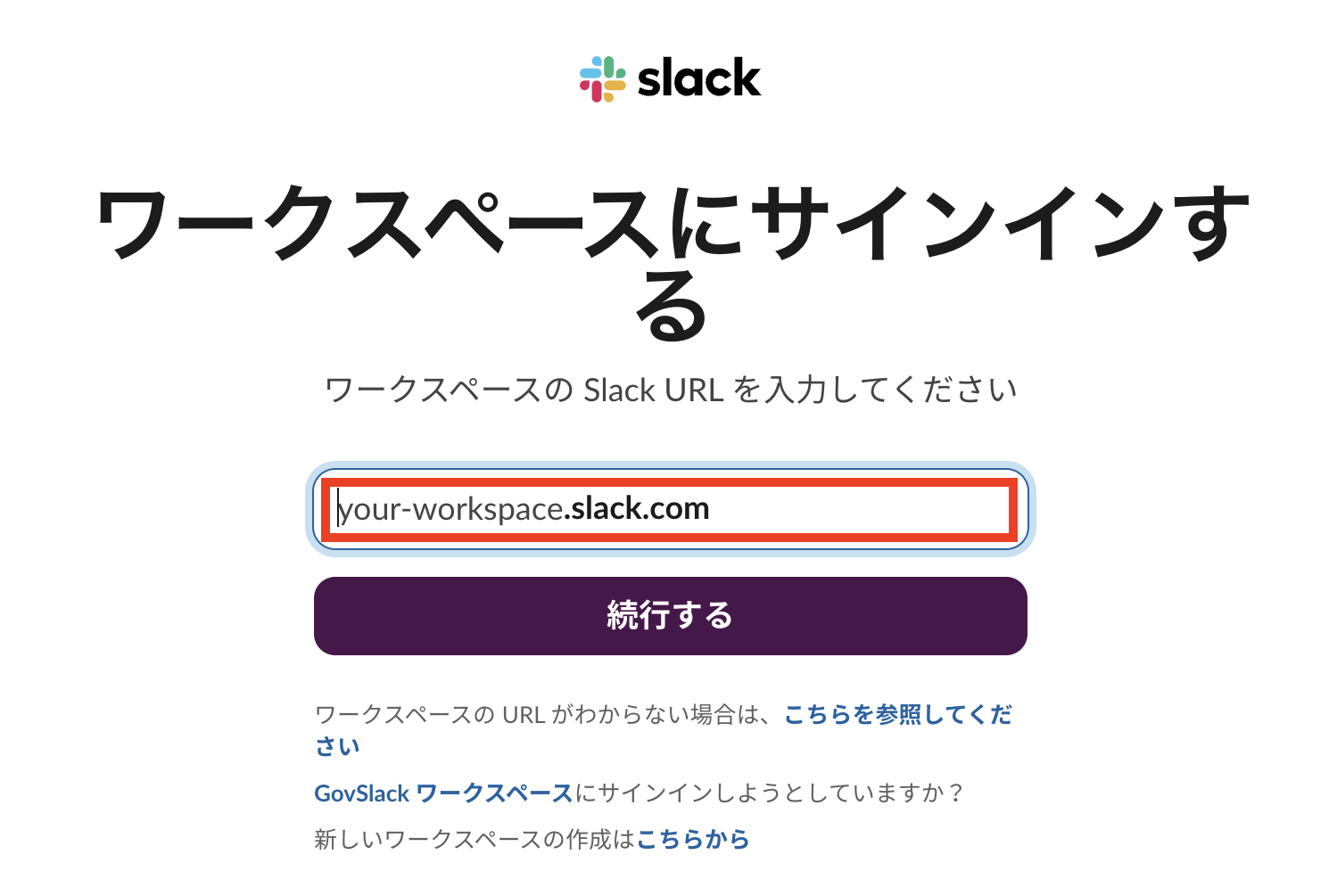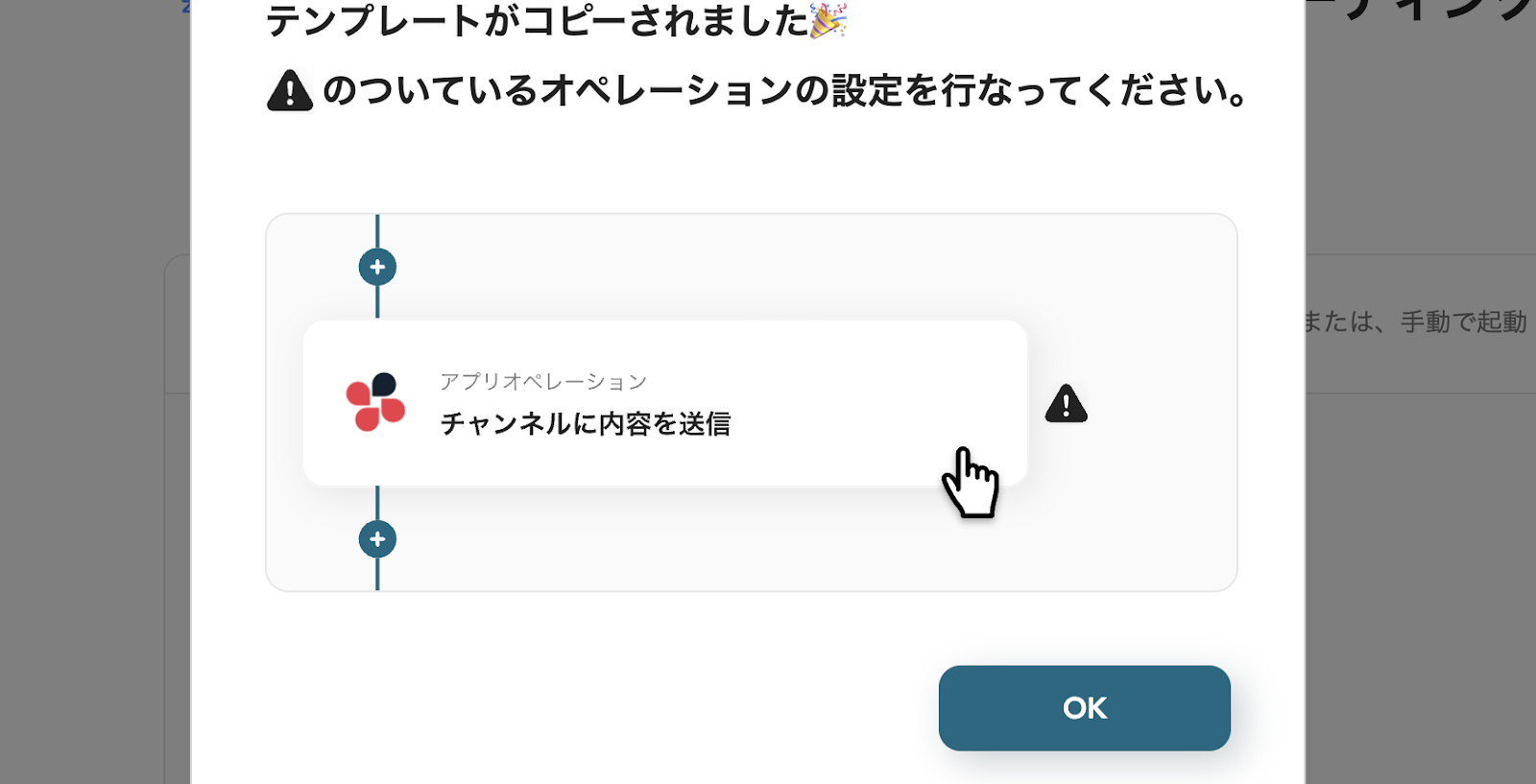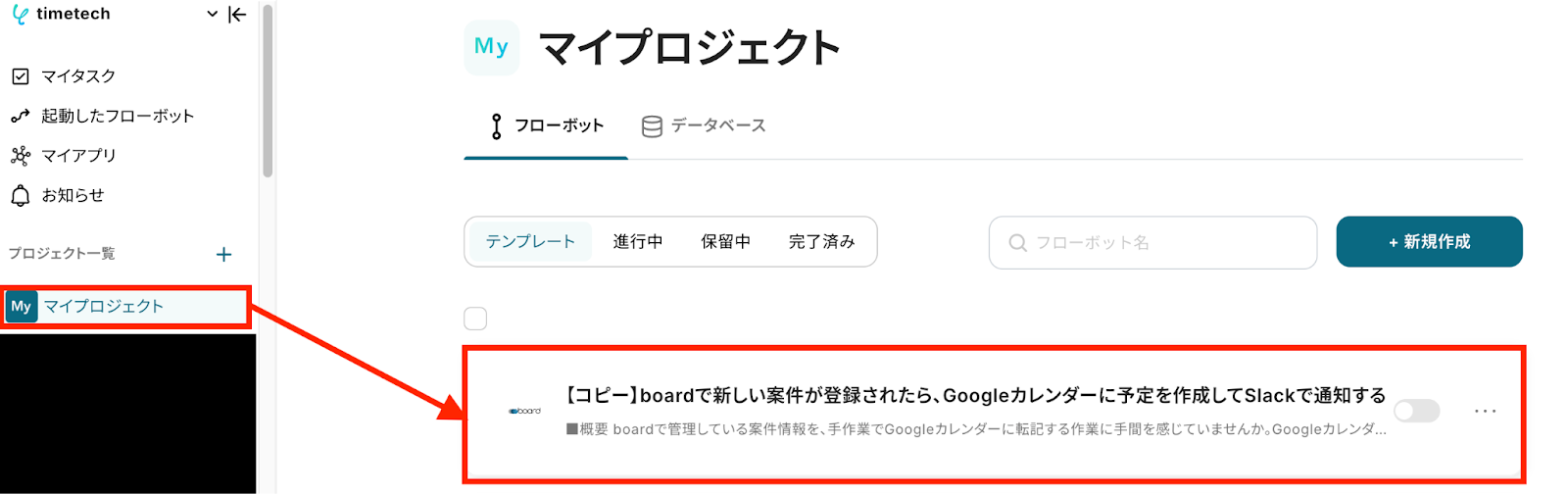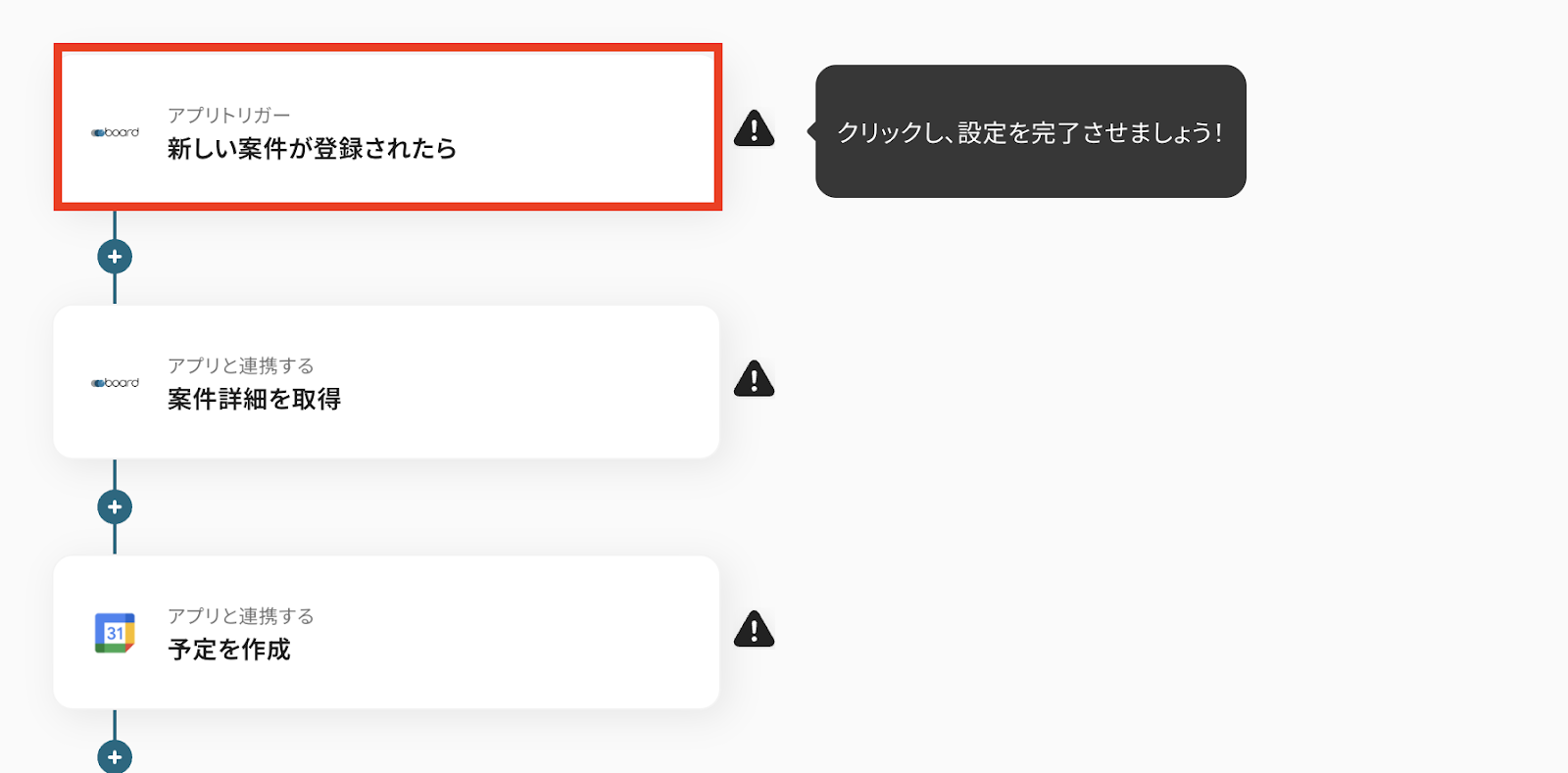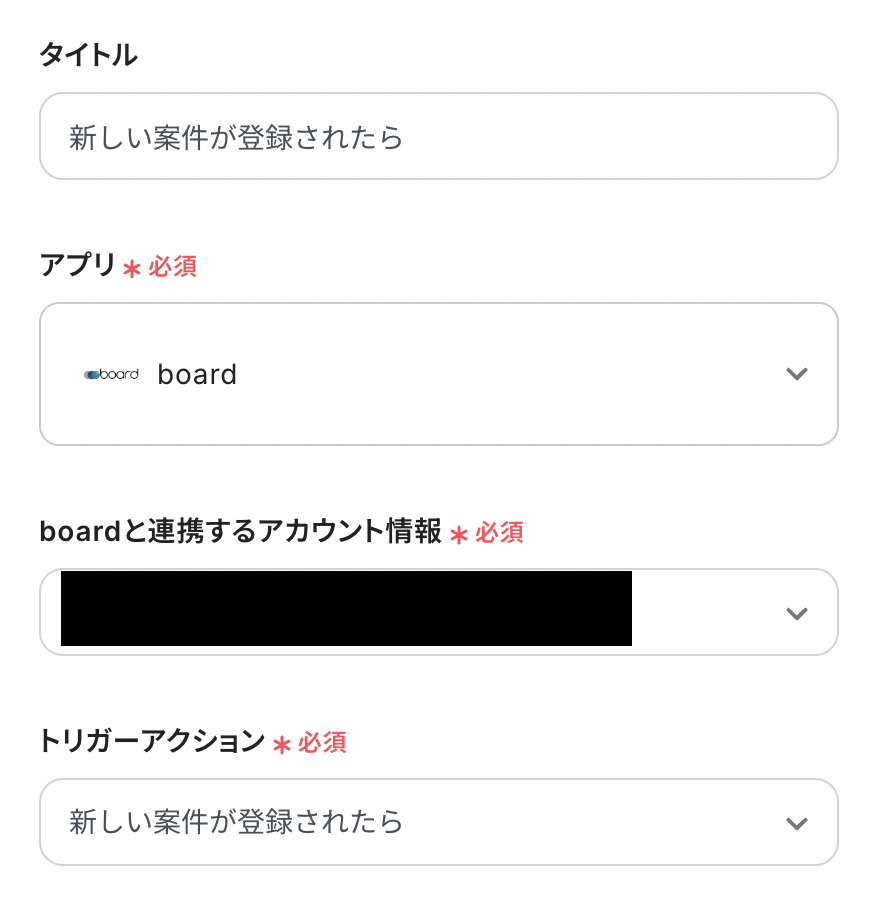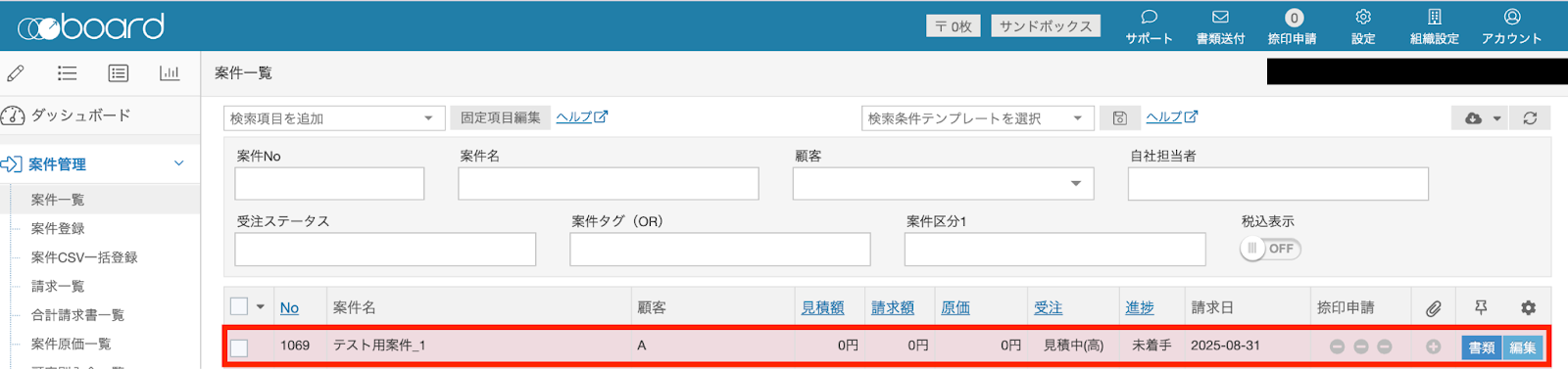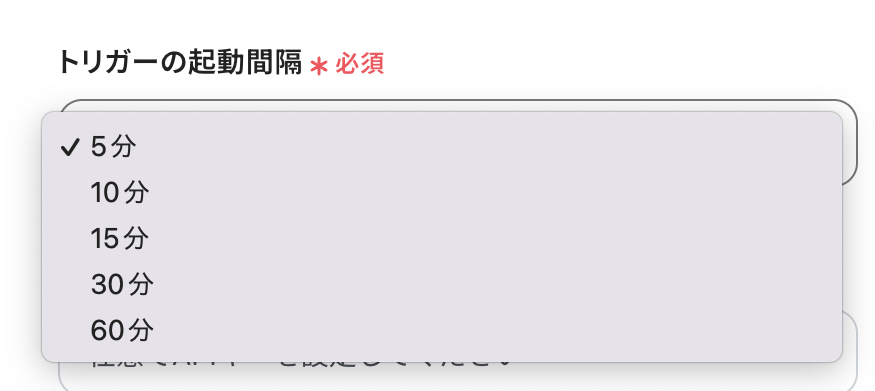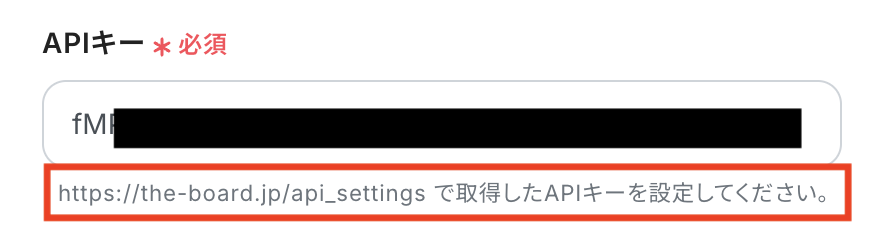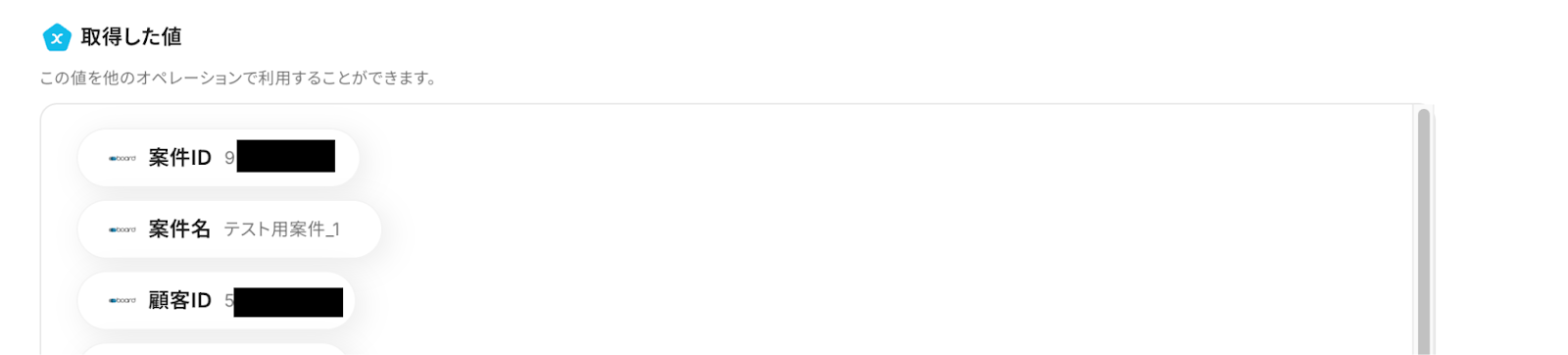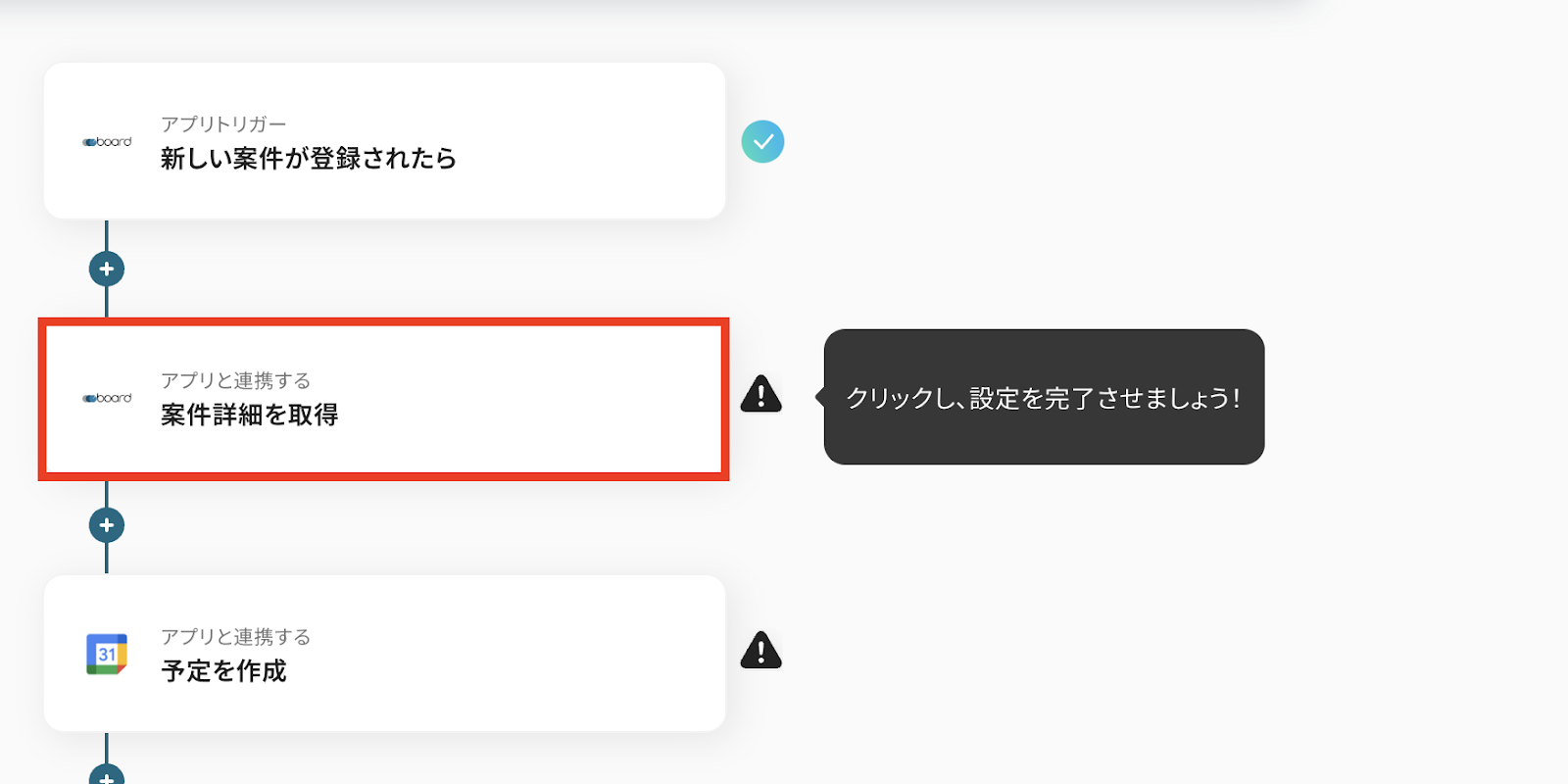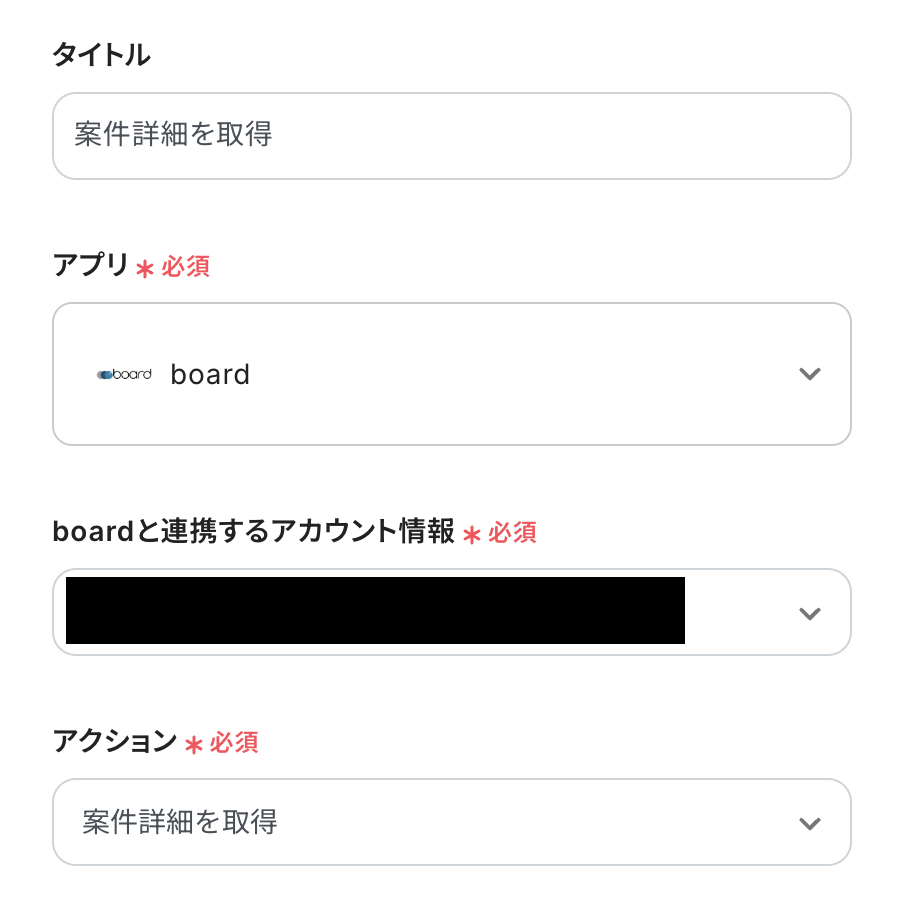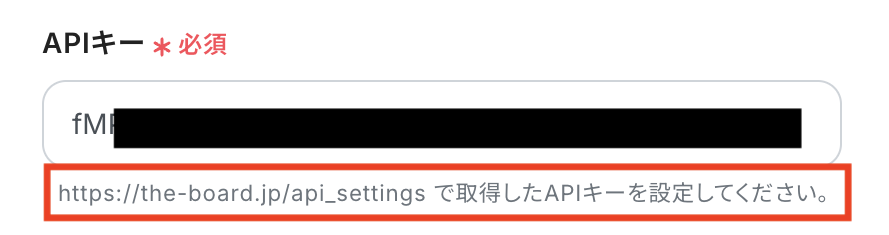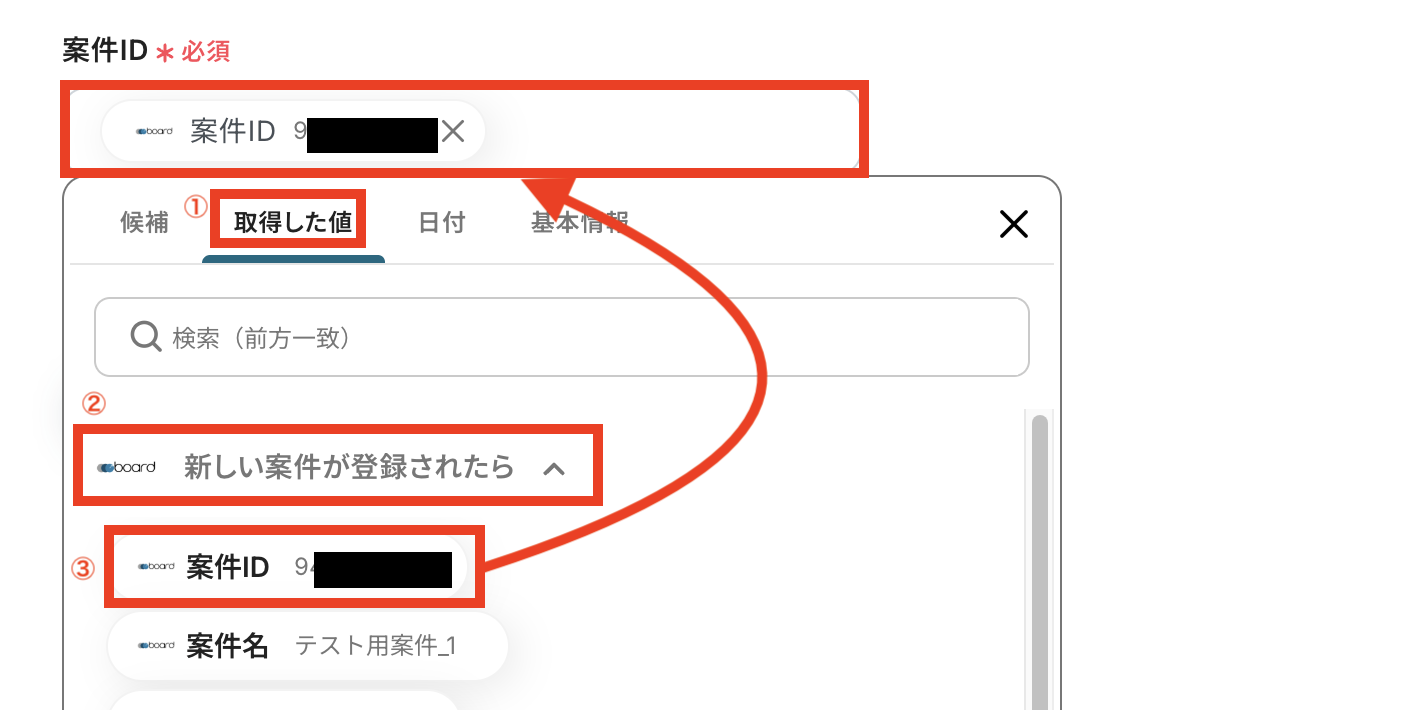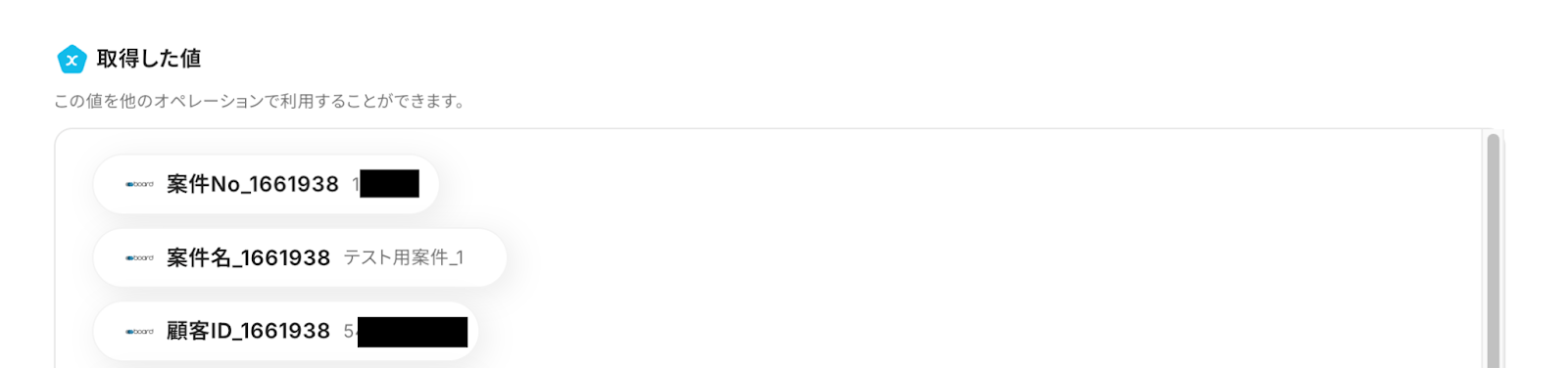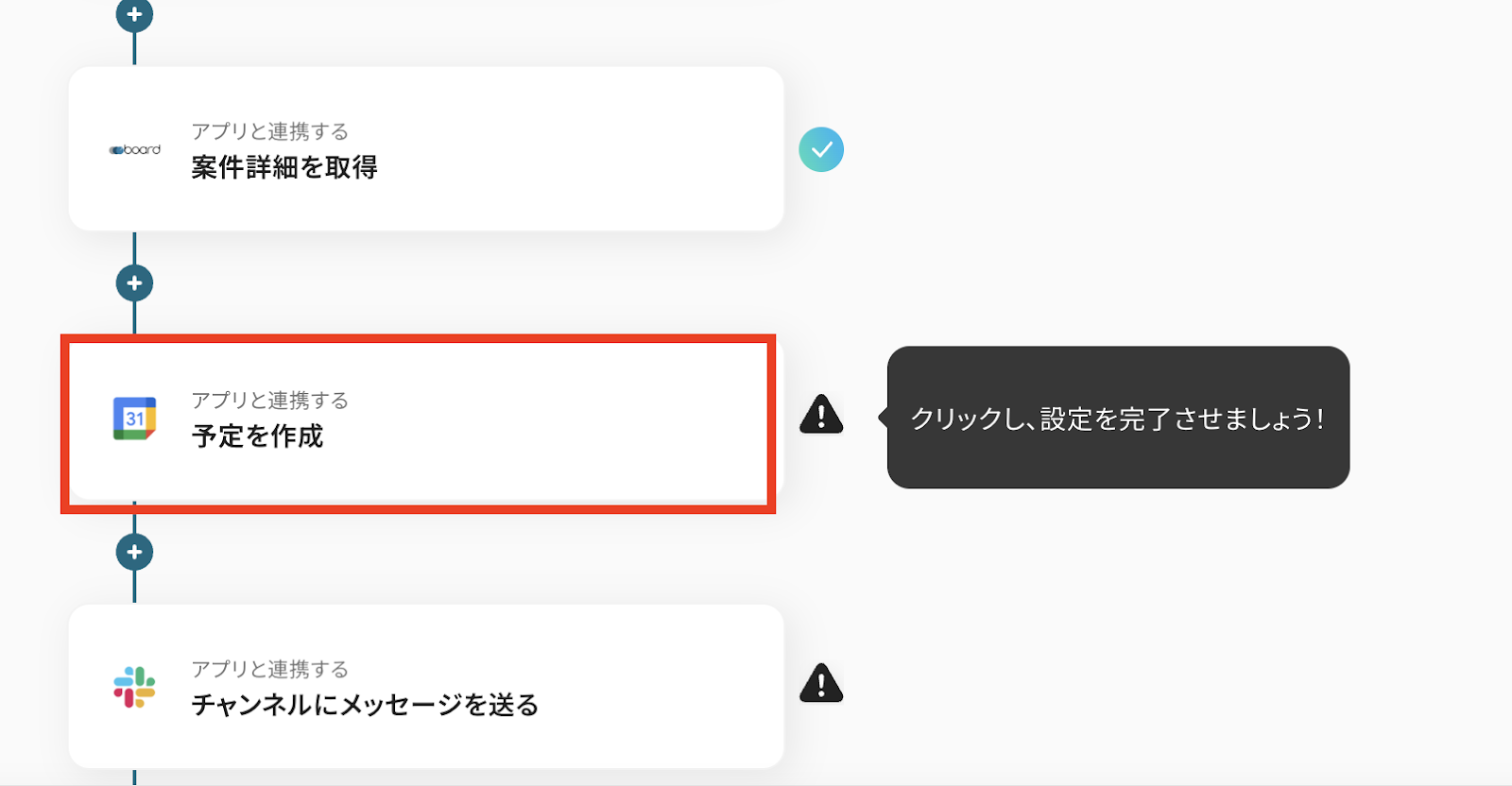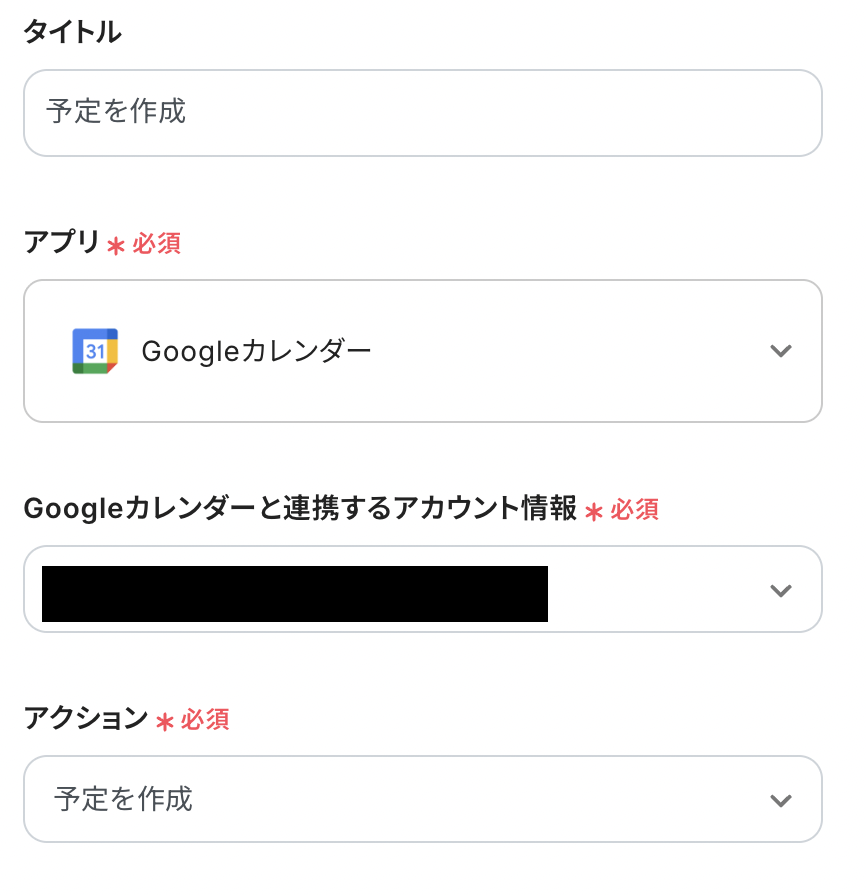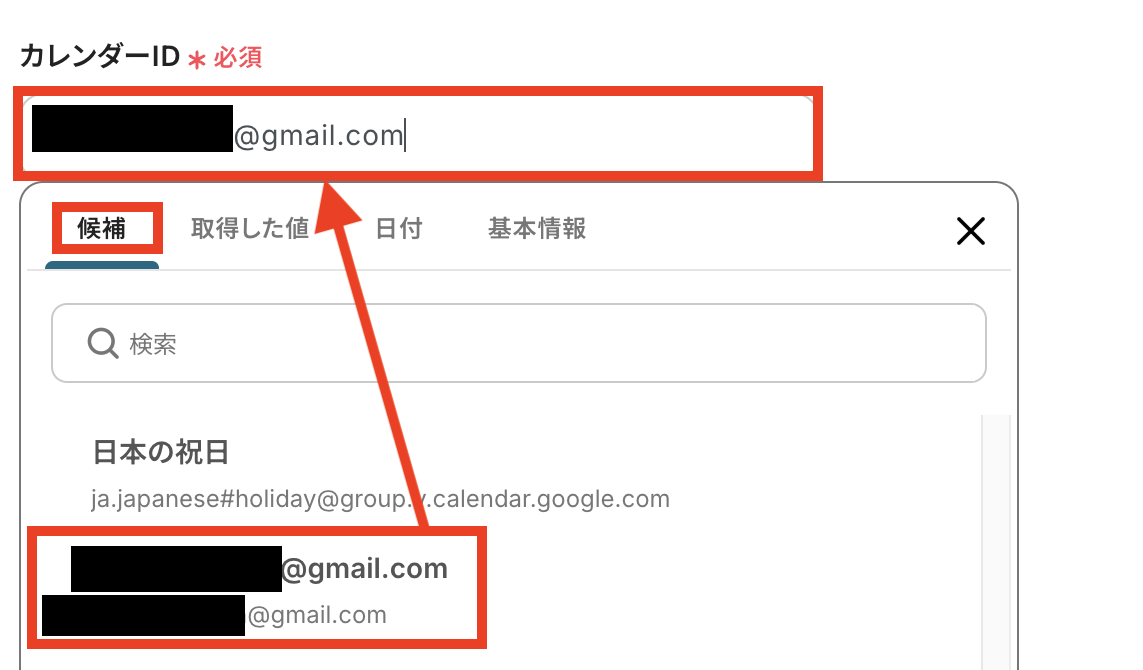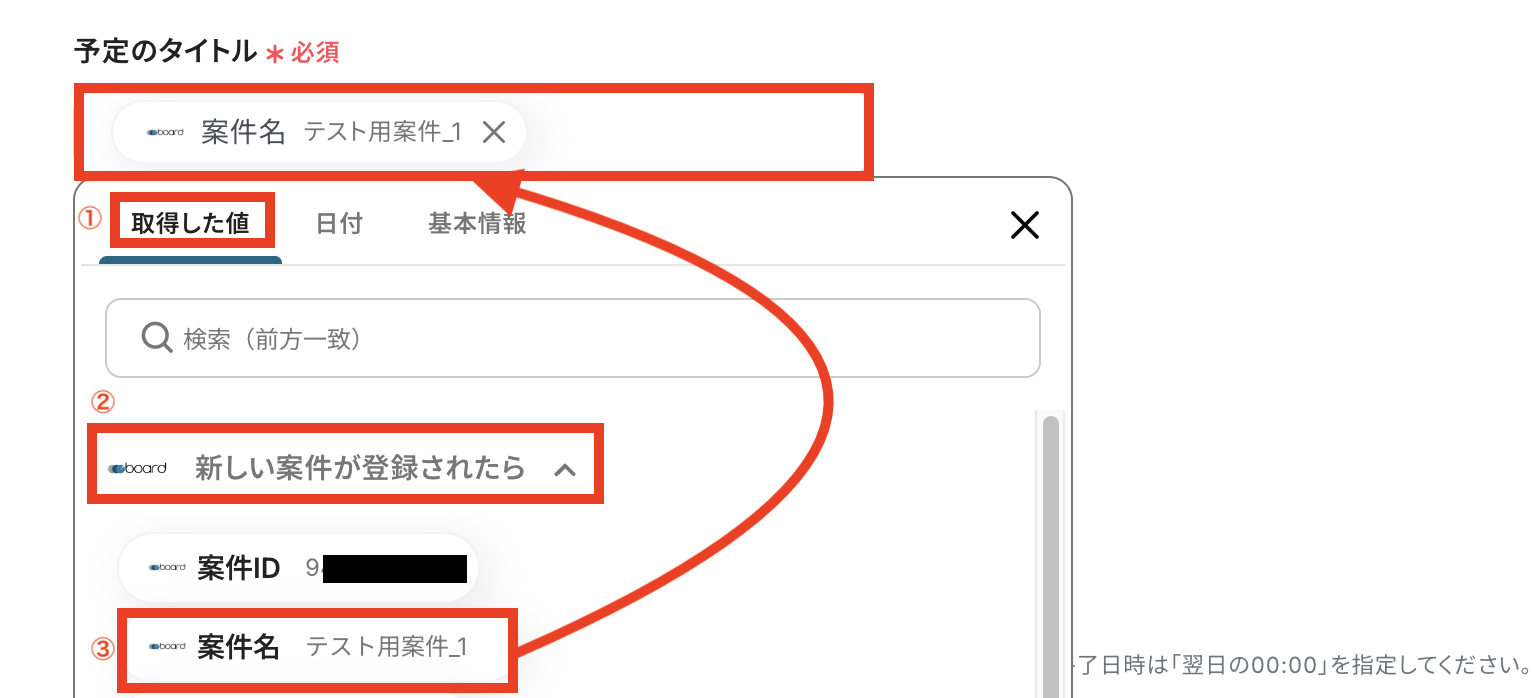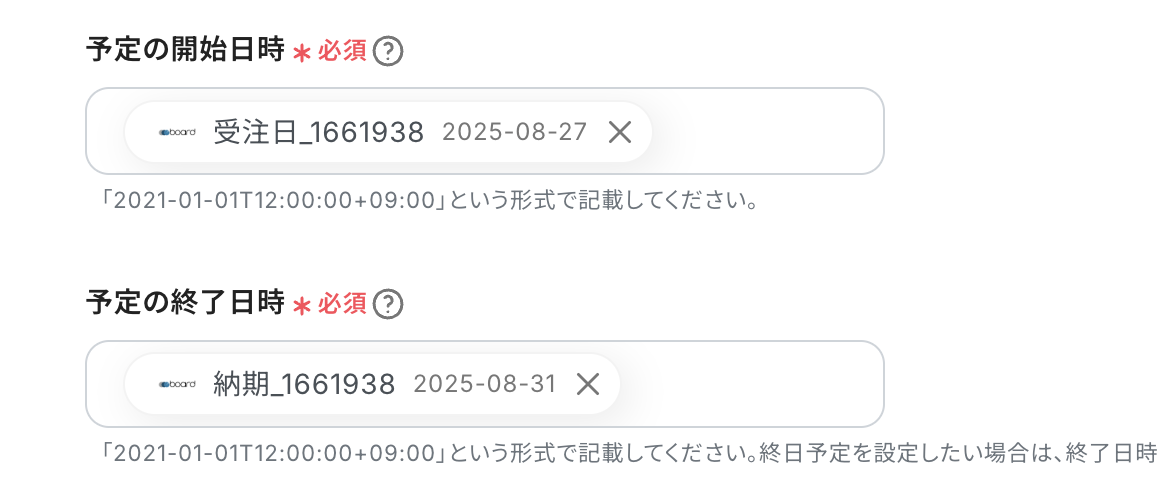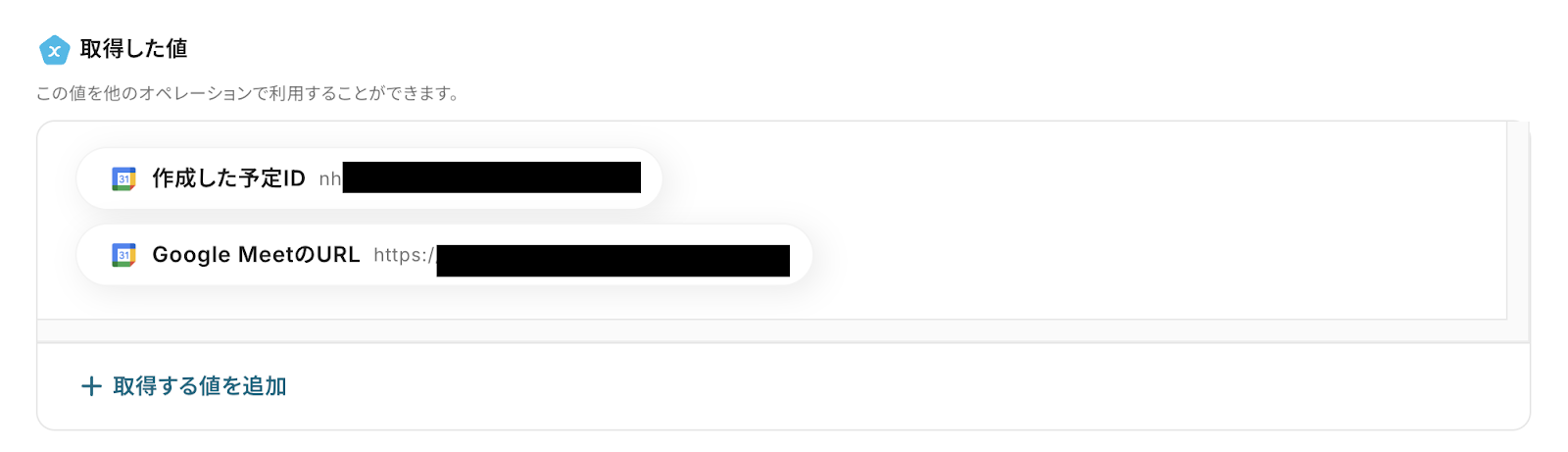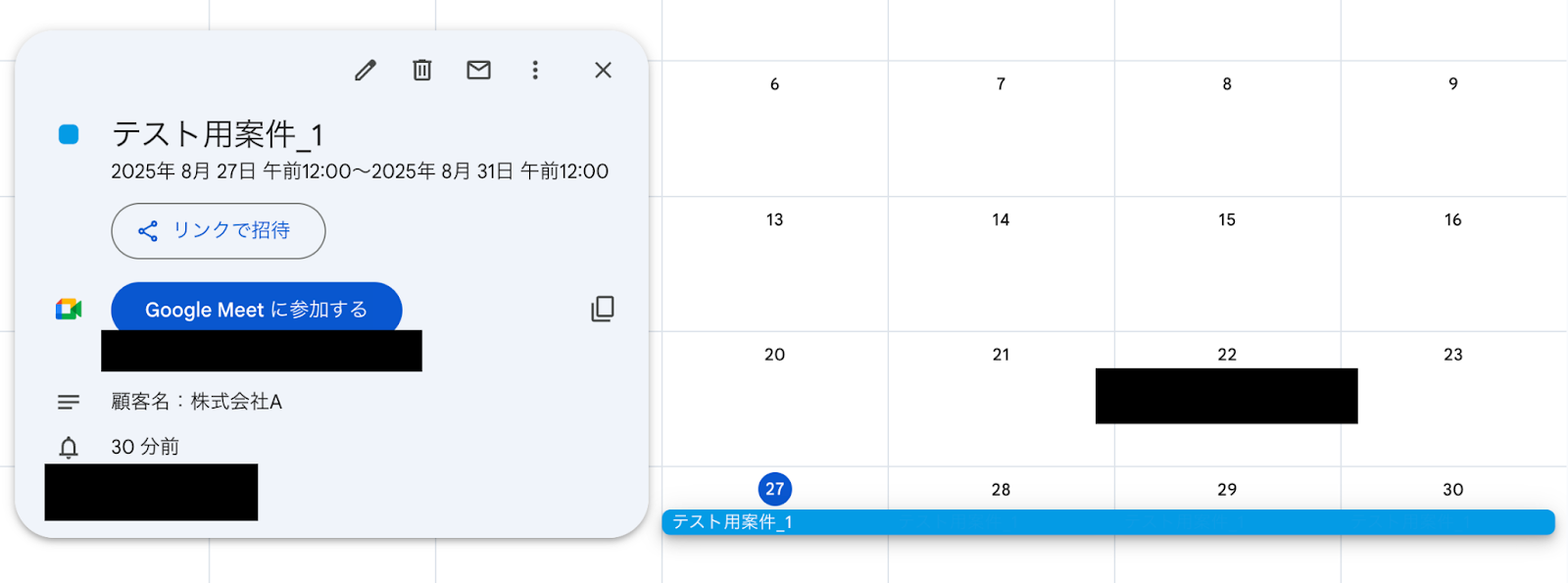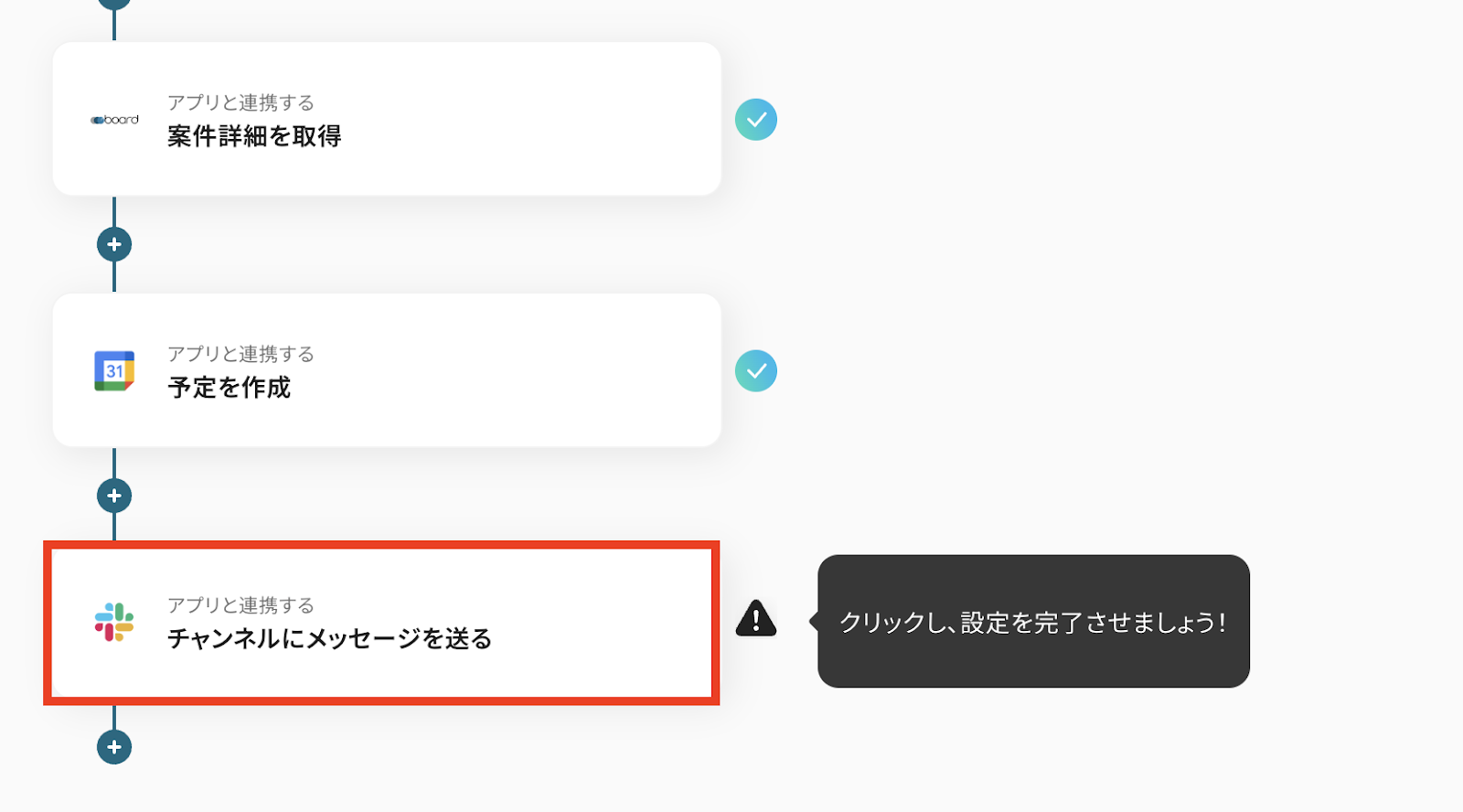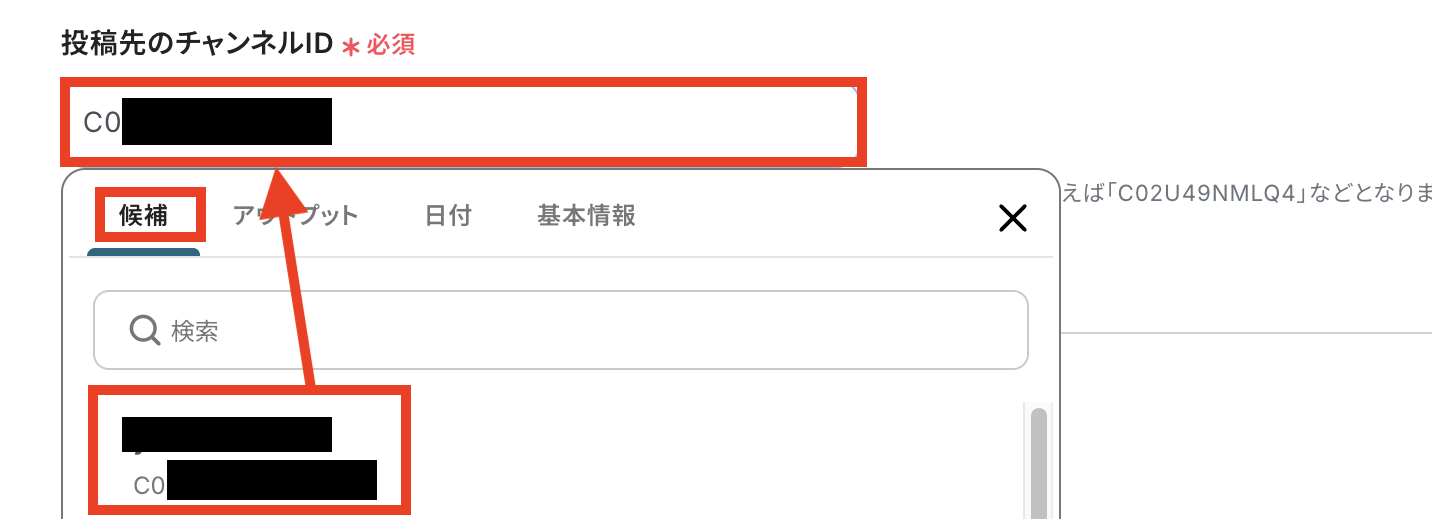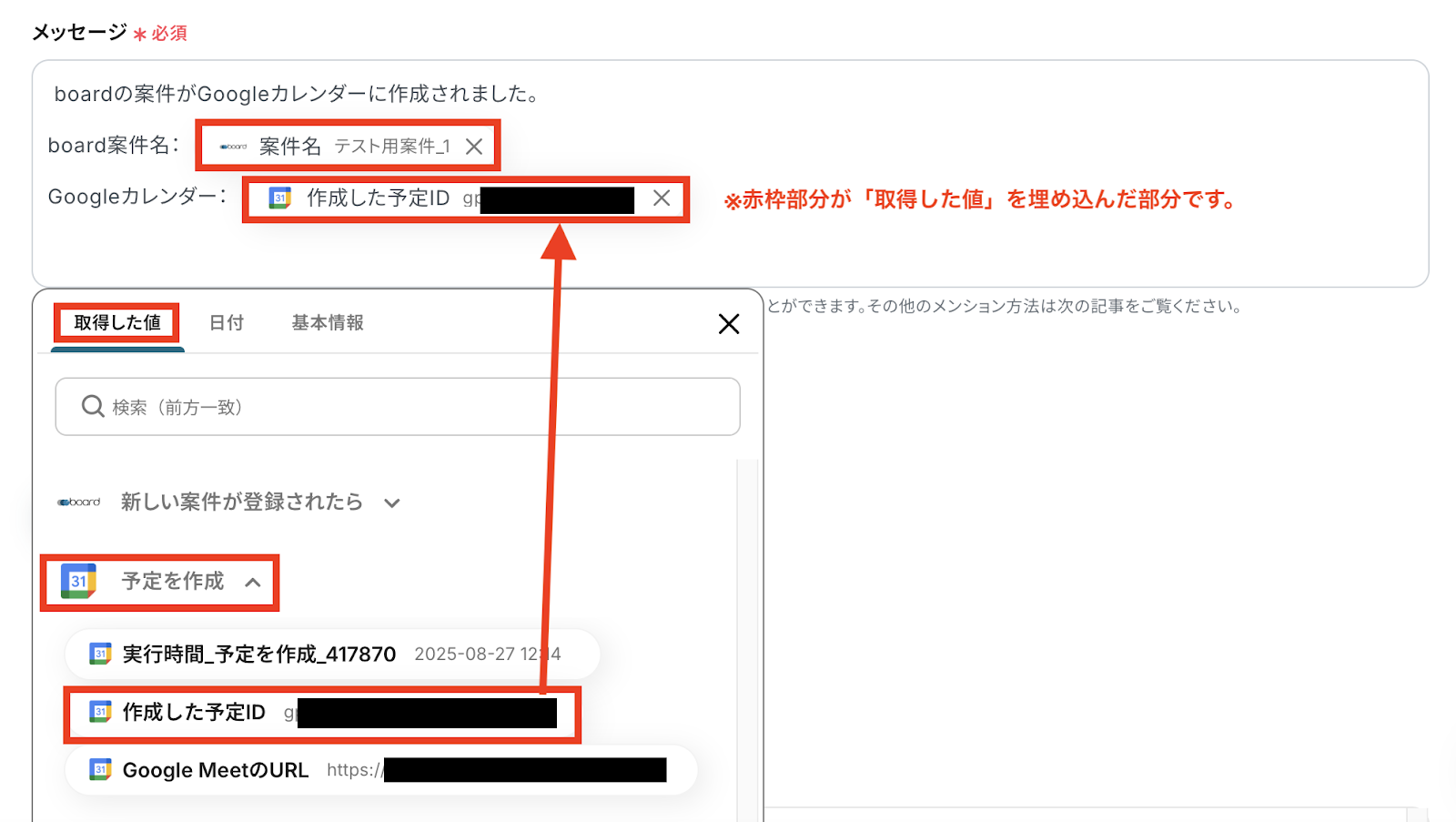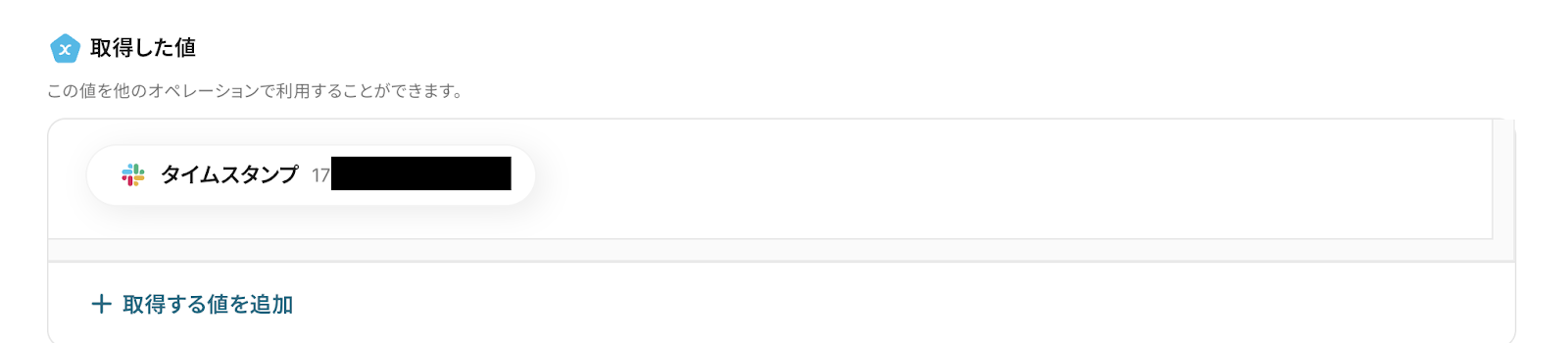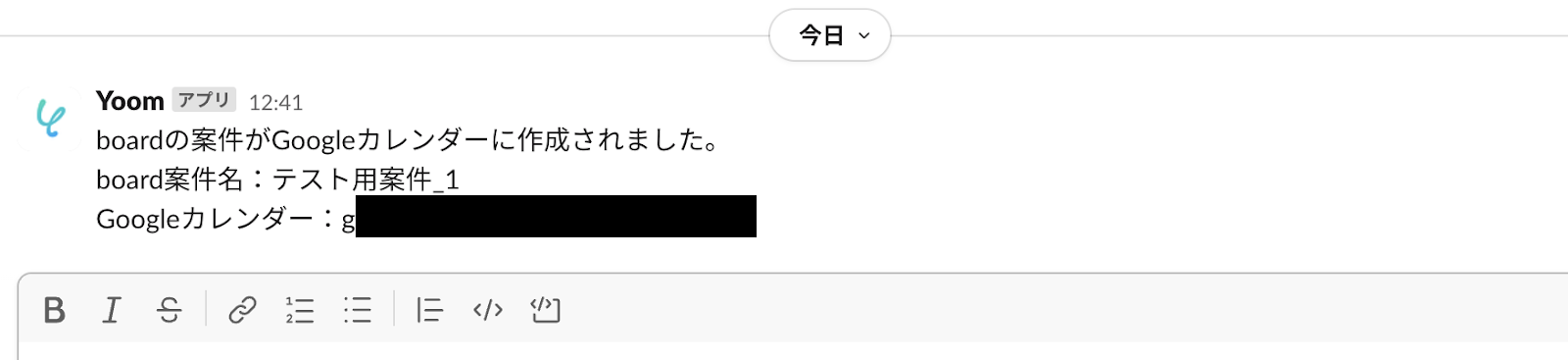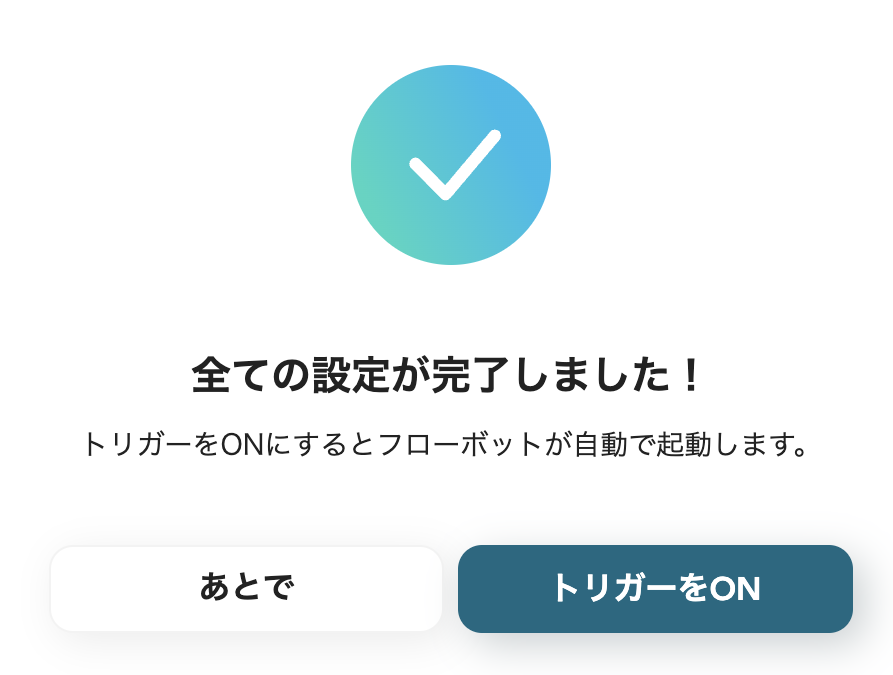boardで新しい案件が登録されたら、Googleカレンダーに予定を作成してSlackで通知する
試してみる
■概要
boardで管理している案件情報を、手作業でGoogleカレンダーに転記する作業に手間を感じていませんか。Googleカレンダーとboard間の連携を手作業で行うと、入力ミスや反映漏れが発生しがちで、重要な予定の管理に支障をきたすこともあります。このワークフローは、boardでの新規案件登録をきっかけに、Googleカレンダーへ自動で予定を作成し、Slackへ通知するものです。こうした一連の作業を自動化することで、案件とスケジュールの連携を円滑にします。
■このテンプレートをおすすめする方
・boardで案件管理を行い、Googleカレンダーでスケジュールを管理しているご担当者の方
・手作業によるGoogleカレンダーとboard連携での入力漏れや二度手間を解消したい方
・案件登録からチームへのスケジュール共有までを自動化し、業務を効率化したい方
■注意事項
・board、Googleカレンダー、SlackのそれぞれとYoomを連携してください。
・トリガーは5分、10分、15分、30分、60分の間隔で起動間隔を選択できます。
・プランによって最短の起動間隔が異なりますので、ご注意ください。
・boardのマイアプリ連携方法は下記をご参照ください。
https://intercom.help/yoom/ja/articles/5561686
「boardに新しい案件を登録した後、Googleカレンダーに手動で予定を転記するのが面倒…」
「案件のスケジュールをカレンダーに登録し忘れたり、日付を間違えたりして、タスクの管理がうまくいかない…」
案件管理ツールとカレンダーの情報を手作業で同期させる業務に、手間や課題を感じていませんか?
もし、案件管理ツールboardに新しい案件が登録されたタイミングで、自動的にGoogleカレンダーに予定が作成される仕組みがあればどうでしょう。
面倒な二重入力の手間から解放されるだけでなく、スケジュール管理の正確性を高められるので、より重要な業務に集中できる時間を確保できるはずです!
今回ご紹介する自動化の設定は、プログラミングの知識がなくても簡単に設定できる方法です。
ぜひこの機会に導入して日々の業務を効率化しましょう!
とにかく早く試したい方へ
Yoomにはboardの案件情報をカレンダーに連携する業務フロー自動化のテンプレートが用意されているので、「まずは試してみたい!」という方は、以下のバナーをクリックして、すぐに自動化を体験してみましょう!
boardで新しい案件が登録されたら、Googleカレンダーに予定を作成してSlackで通知する
試してみる
■概要
boardで管理している案件情報を、手作業でGoogleカレンダーに転記する作業に手間を感じていませんか。Googleカレンダーとboard間の連携を手作業で行うと、入力ミスや反映漏れが発生しがちで、重要な予定の管理に支障をきたすこともあります。このワークフローは、boardでの新規案件登録をきっかけに、Googleカレンダーへ自動で予定を作成し、Slackへ通知するものです。こうした一連の作業を自動化することで、案件とスケジュールの連携を円滑にします。
■このテンプレートをおすすめする方
・boardで案件管理を行い、Googleカレンダーでスケジュールを管理しているご担当者の方
・手作業によるGoogleカレンダーとboard連携での入力漏れや二度手間を解消したい方
・案件登録からチームへのスケジュール共有までを自動化し、業務を効率化したい方
■注意事項
・board、Googleカレンダー、SlackのそれぞれとYoomを連携してください。
・トリガーは5分、10分、15分、30分、60分の間隔で起動間隔を選択できます。
・プランによって最短の起動間隔が異なりますので、ご注意ください。
・boardのマイアプリ連携方法は下記をご参照ください。
https://intercom.help/yoom/ja/articles/5561686
boardとカレンダーの連携を自動化する方法
普段お使いの案件管理ツールboardとカレンダーの連携を自動化する方法を、具体的なテンプレートを使って紹介します!
気になる内容があれば、ぜひクリックしてみてください!
チャットツールに通知を送信する
boardで新しい案件が登録されたら、Googleカレンダーに予定を自動で作成し、その内容をSlackなどのチャットツールに通知することができます。
案件登録からスケジュール管理・関係者への情報共有までを一気通貫で自動化して、対応漏れや共有ミスを防ぎましょう!
boardで新しい案件が登録されたら、Googleカレンダーに予定を作成してSlackで通知する
試してみる
■概要
boardで管理している案件情報を、手作業でGoogleカレンダーに転記する作業に手間を感じていませんか。Googleカレンダーとboard間の連携を手作業で行うと、入力ミスや反映漏れが発生しがちで、重要な予定の管理に支障をきたすこともあります。このワークフローは、boardでの新規案件登録をきっかけに、Googleカレンダーへ自動で予定を作成し、Slackへ通知するものです。こうした一連の作業を自動化することで、案件とスケジュールの連携を円滑にします。
■このテンプレートをおすすめする方
・boardで案件管理を行い、Googleカレンダーでスケジュールを管理しているご担当者の方
・手作業によるGoogleカレンダーとboard連携での入力漏れや二度手間を解消したい方
・案件登録からチームへのスケジュール共有までを自動化し、業務を効率化したい方
■注意事項
・board、Googleカレンダー、SlackのそれぞれとYoomを連携してください。
・トリガーは5分、10分、15分、30分、60分の間隔で起動間隔を選択できます。
・プランによって最短の起動間隔が異なりますので、ご注意ください。
・boardのマイアプリ連携方法は下記をご参照ください。
https://intercom.help/yoom/ja/articles/5561686
boardの案件登録をトリガーにカレンダーへ予定を作成するフローを作ってみよう
それではここから代表的な例として、boardに新しい案件が登録された際に、Googleカレンダーに予定を自動で作成し、Slackで通知するフローを解説していきます!
ここではYoomを使用してノーコードで設定をしていくので、もしまだYoomのアカウントをお持ちでない場合は、こちらの登録フォームからアカウントを発行しておきましょう。
[Yoomとは]
フローの作成方法
今回は大きく分けて以下のプロセスで作成します。
- board、Googleカレンダー、Slackのマイアプリ連携
- テンプレートをコピー
- boardのトリガー設定とGoogleカレンダー、Slackのアクション設定
- トリガーをONにし、フローが起動するかを確認
boardで新しい案件が登録されたら、Googleカレンダーに予定を作成してSlackで通知する
試してみる
■概要
boardで管理している案件情報を、手作業でGoogleカレンダーに転記する作業に手間を感じていませんか。Googleカレンダーとboard間の連携を手作業で行うと、入力ミスや反映漏れが発生しがちで、重要な予定の管理に支障をきたすこともあります。このワークフローは、boardでの新規案件登録をきっかけに、Googleカレンダーへ自動で予定を作成し、Slackへ通知するものです。こうした一連の作業を自動化することで、案件とスケジュールの連携を円滑にします。
■このテンプレートをおすすめする方
・boardで案件管理を行い、Googleカレンダーでスケジュールを管理しているご担当者の方
・手作業によるGoogleカレンダーとboard連携での入力漏れや二度手間を解消したい方
・案件登録からチームへのスケジュール共有までを自動化し、業務を効率化したい方
■注意事項
・board、Googleカレンダー、SlackのそれぞれとYoomを連携してください。
・トリガーは5分、10分、15分、30分、60分の間隔で起動間隔を選択できます。
・プランによって最短の起動間隔が異なりますので、ご注意ください。
・boardのマイアプリ連携方法は下記をご参照ください。
https://intercom.help/yoom/ja/articles/5561686
ステップ1:board・Googleカレンダー・Gmailのマイアプリ連携
ここでは、Yoomとそれぞれのアプリを連携して、操作が行えるようにしていきます。
まずは基本的な操作方法を解説しているナビをご覧ください。
それではここから今回のフローで使用するアプリのマイアプリ連携の方法を解説していきます!
boardとYoomの連携方法
boardを検索すると、新規登録画面が表示されるので「アカウント名」と「アクセストークン」を入力すると、連携完了です。
※詳しい登録方法はこちらをご確認ください。
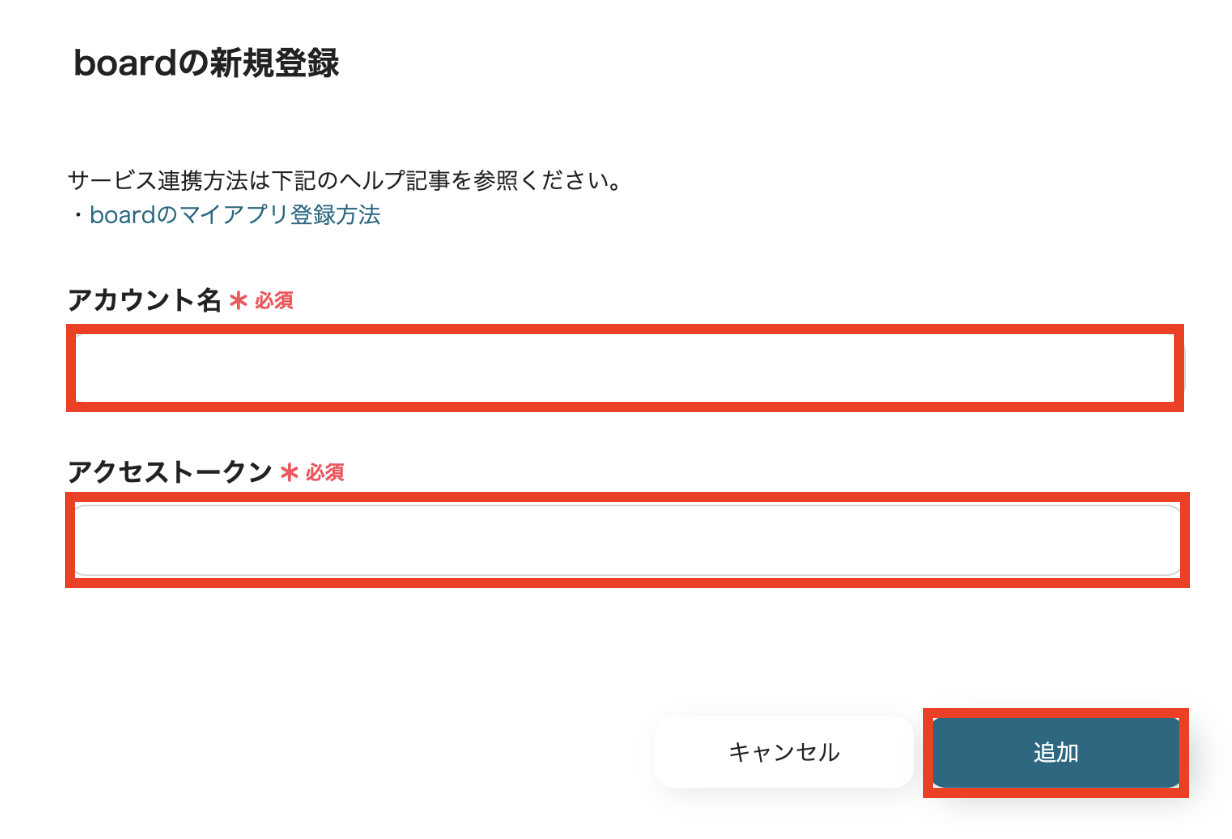
GoogleカレンダーとYoomの連携方法
Googleカレンダーを検索するとログインページが表示されます。
「Sign in with Google」をクリックします。
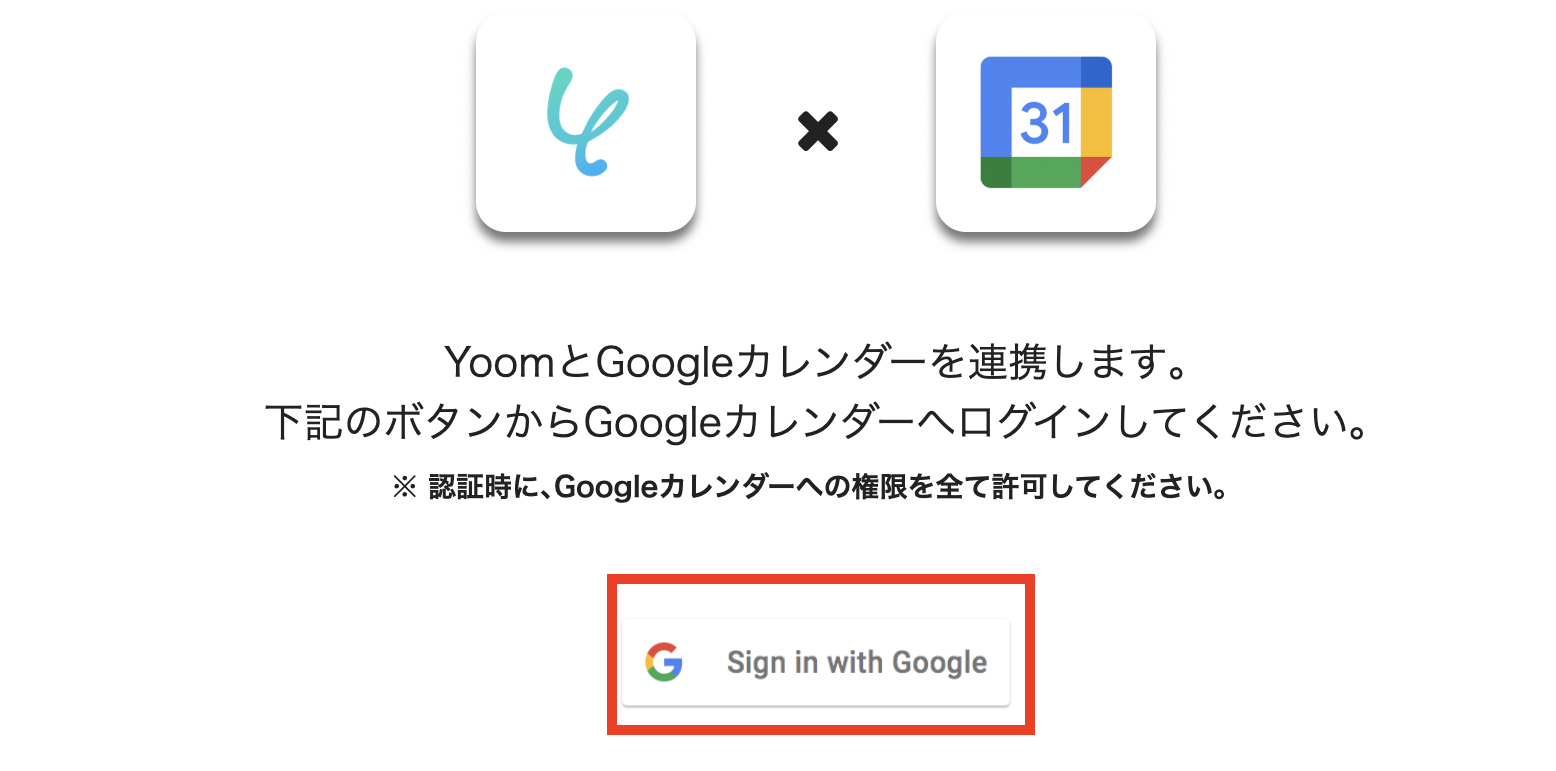
連携したいアカウントを選択しましょう。
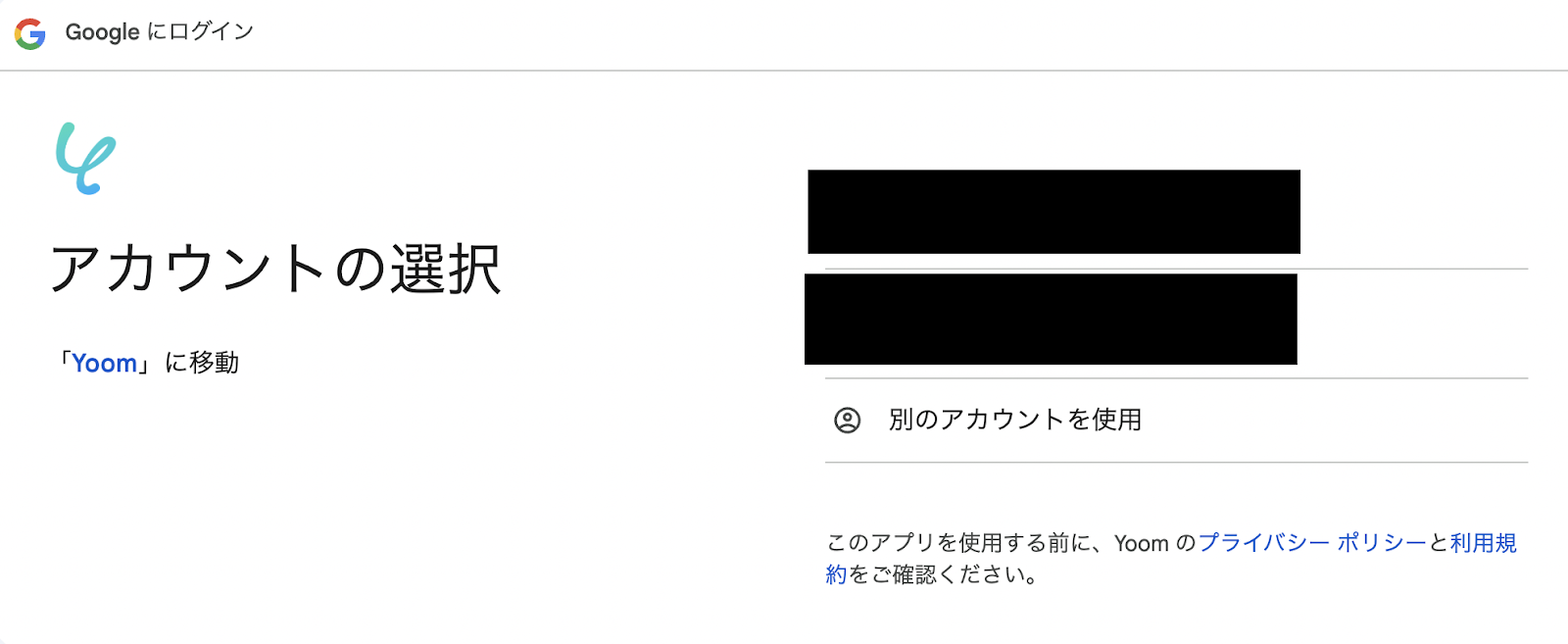
Yoomとの共有に関する画面が表示されるので「次へ」を押します。
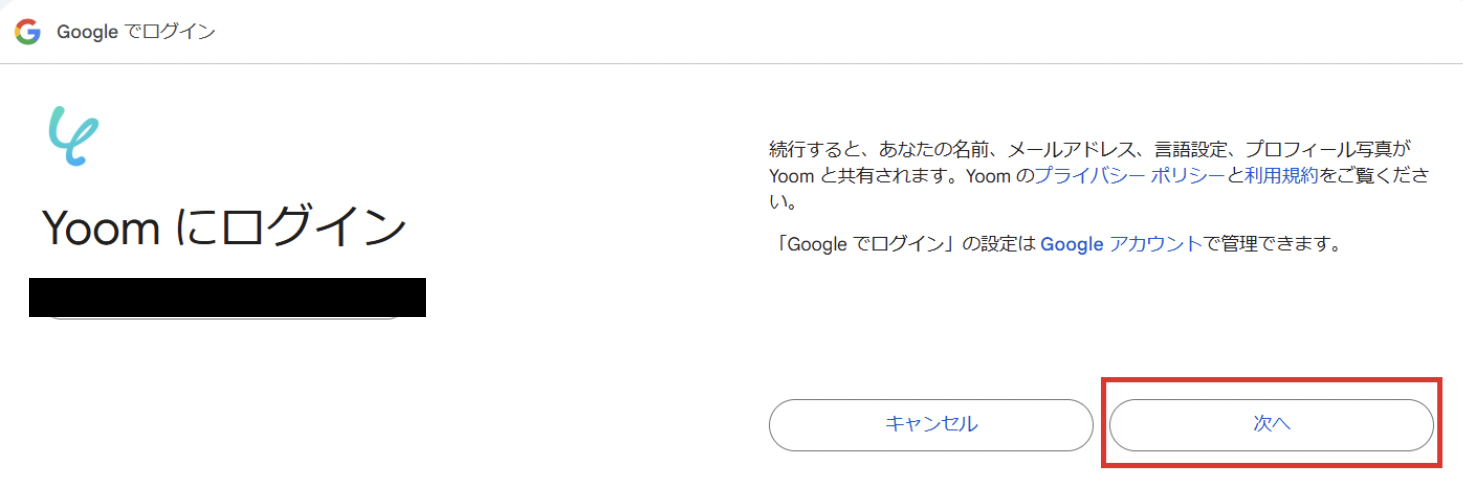
Yoomがアクセスできる範囲を選択して「続行」をクリックすると連携完了です!
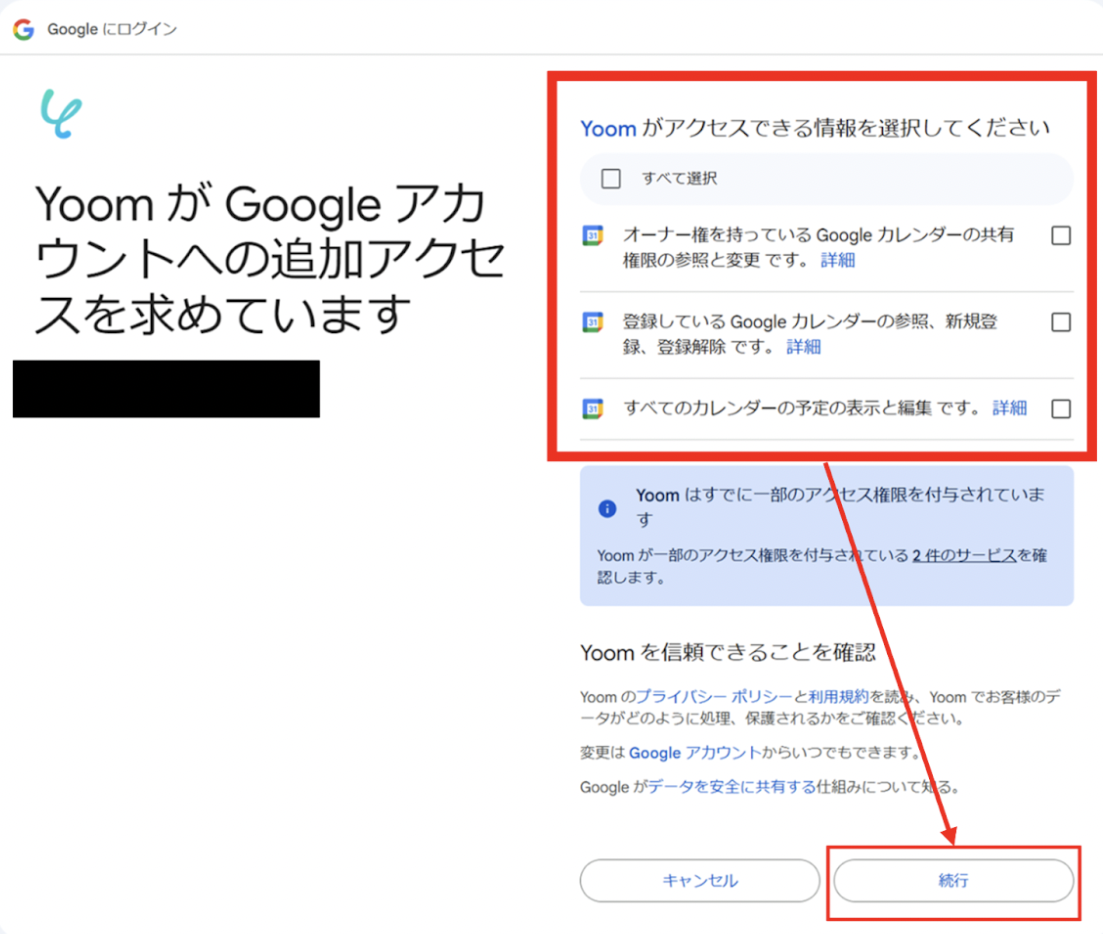
SlackとYoomの連携方法
Slackを検索するとサインインページが表示されるので、ワークスペースのURLを入力します。
入力後「継続する」を押すとサインイン画面が表示されます。
画面に沿って入力していきましょう!
※詳しいアプリ登録の方法はこちらをご確認ください。
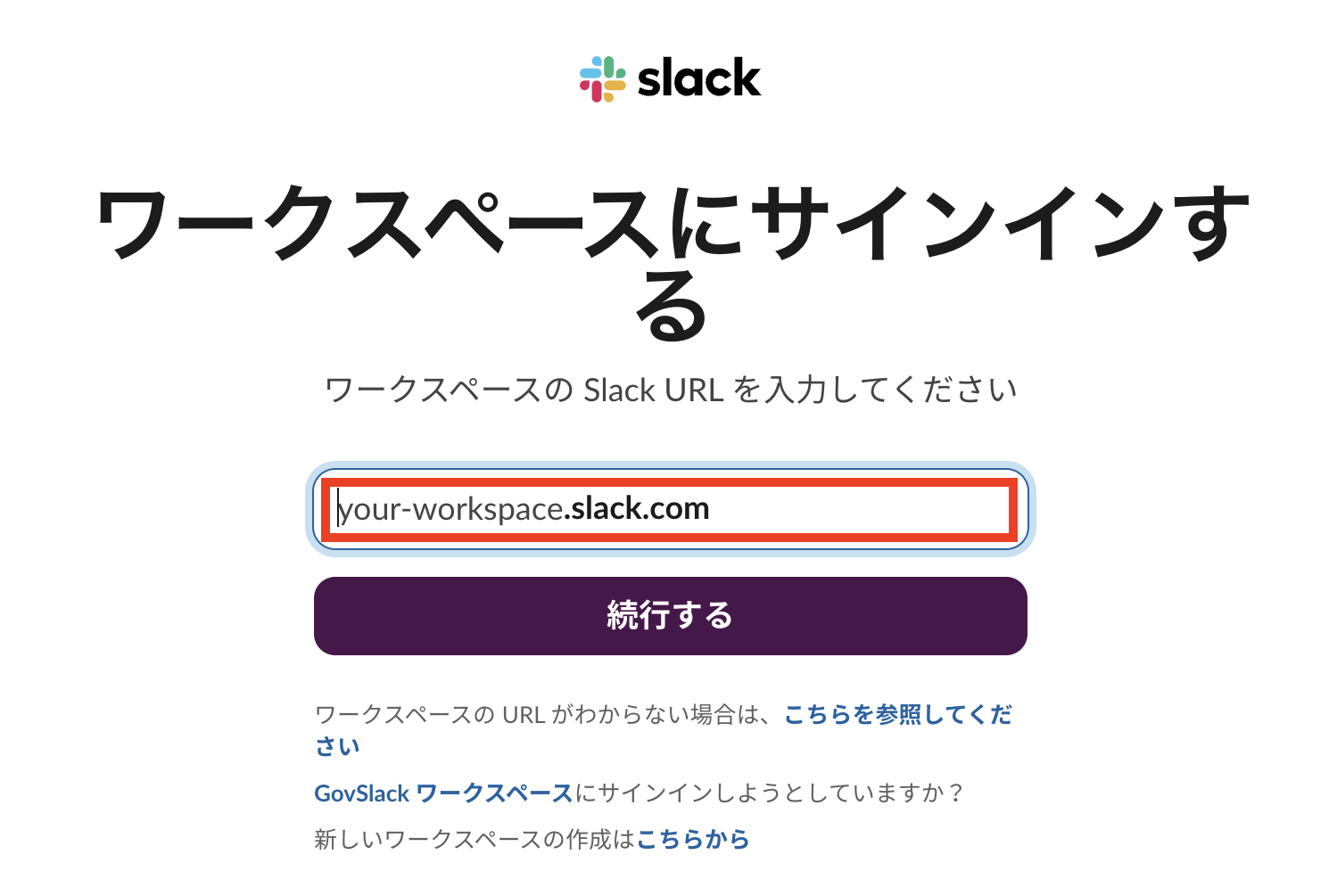
ステップ2:テンプレートをコピー
次に、今回使用するテンプレートをコピーします。
- 下のバナーの「試してみる」を押す。
- Yoomの登録がまだの場合は、登録を行う。
※すでに登録が完了している場合は、ログインしてください。
boardで新しい案件が登録されたら、Googleカレンダーに予定を作成してSlackで通知する
試してみる
■概要
boardで管理している案件情報を、手作業でGoogleカレンダーに転記する作業に手間を感じていませんか。Googleカレンダーとboard間の連携を手作業で行うと、入力ミスや反映漏れが発生しがちで、重要な予定の管理に支障をきたすこともあります。このワークフローは、boardでの新規案件登録をきっかけに、Googleカレンダーへ自動で予定を作成し、Slackへ通知するものです。こうした一連の作業を自動化することで、案件とスケジュールの連携を円滑にします。
■このテンプレートをおすすめする方
・boardで案件管理を行い、Googleカレンダーでスケジュールを管理しているご担当者の方
・手作業によるGoogleカレンダーとboard連携での入力漏れや二度手間を解消したい方
・案件登録からチームへのスケジュール共有までを自動化し、業務を効率化したい方
■注意事項
・board、Googleカレンダー、SlackのそれぞれとYoomを連携してください。
・トリガーは5分、10分、15分、30分、60分の間隔で起動間隔を選択できます。
・プランによって最短の起動間隔が異なりますので、ご注意ください。
・boardのマイアプリ連携方法は下記をご参照ください。
https://intercom.help/yoom/ja/articles/5561686
テンプレートが「マイプロジェクト」にコピーされると、このような画面が表示されます。
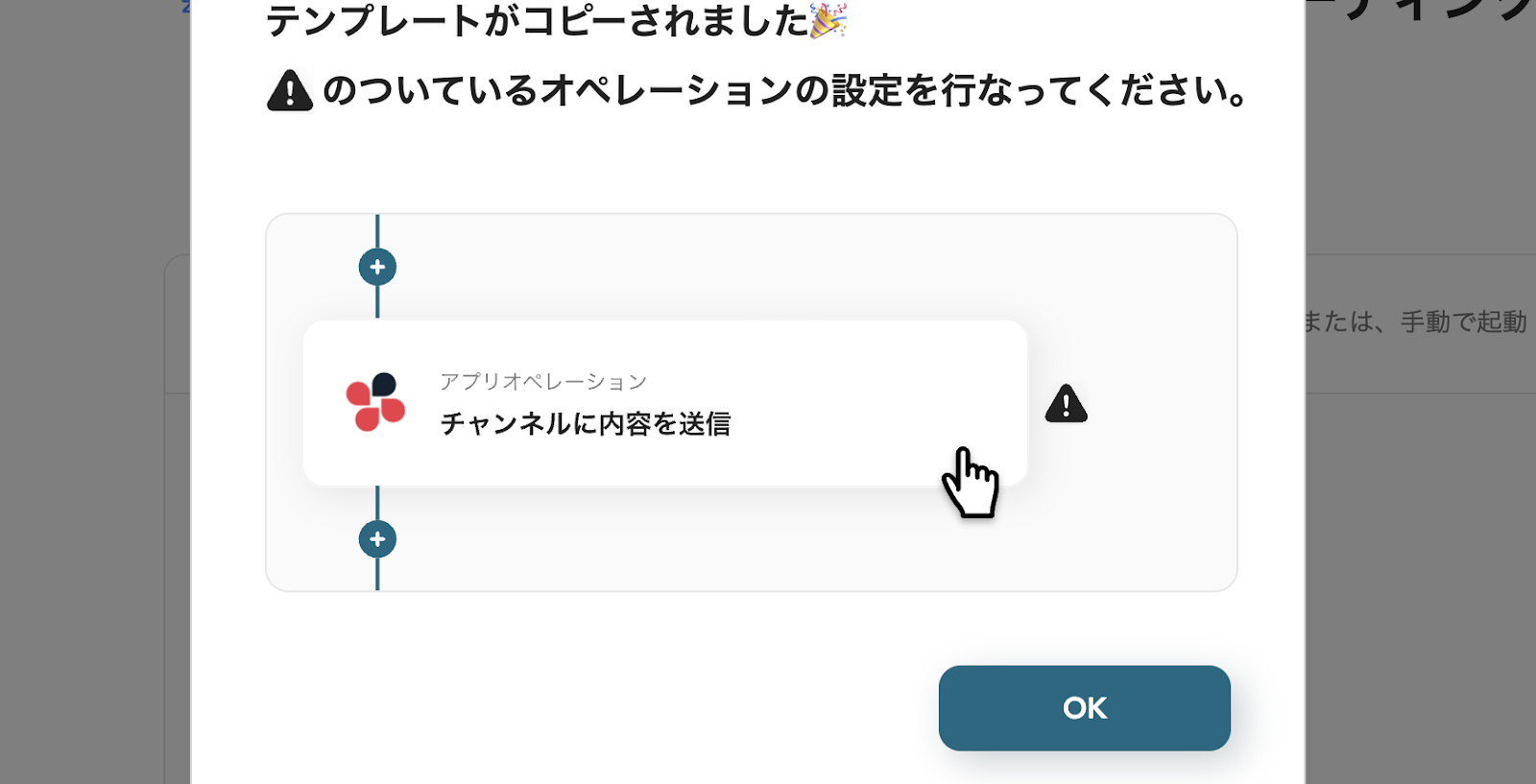
ステップ3:boardのトリガー設定
- コピーしたテンプレートを開く
左側にあるメニューの「マイプロジェクト」から、コピーしたテンプレートを開きます。
(※テンプレートをコピー後、すぐに設定する場合はテンプレートを開く操作は必要ありません。設定を中断した際は「マイプロジェクト」からテンプレートを開いて設定を再開しましょう!)
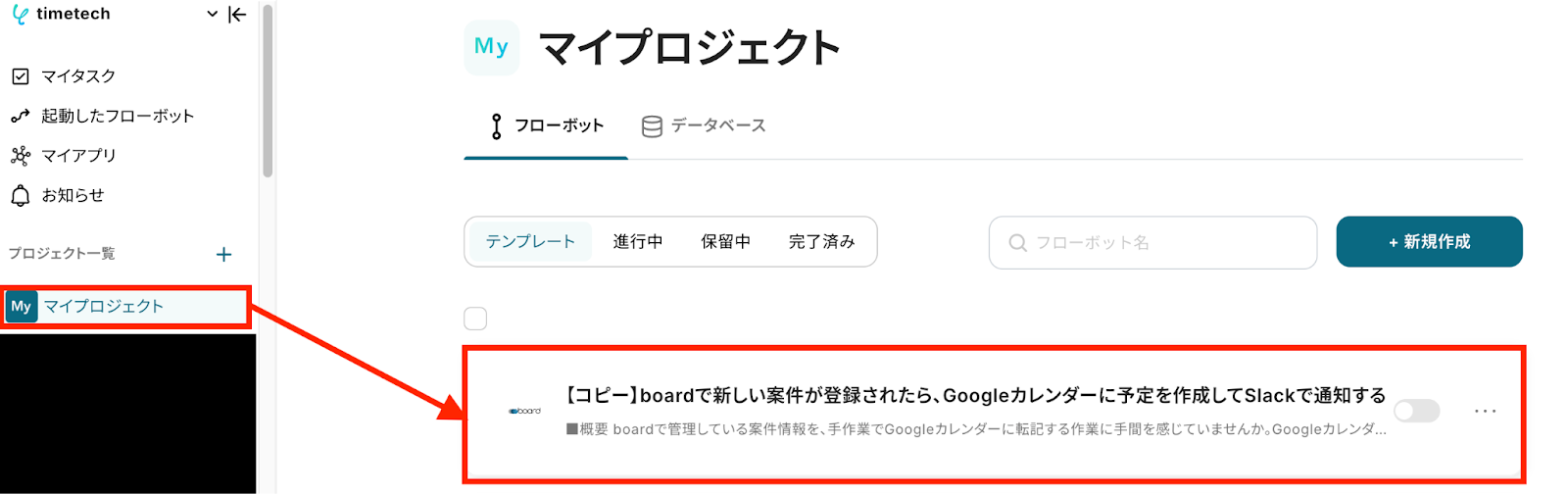
- アプリトリガー(board)を開く
「新しい案件が登録されたら」をクリックします。
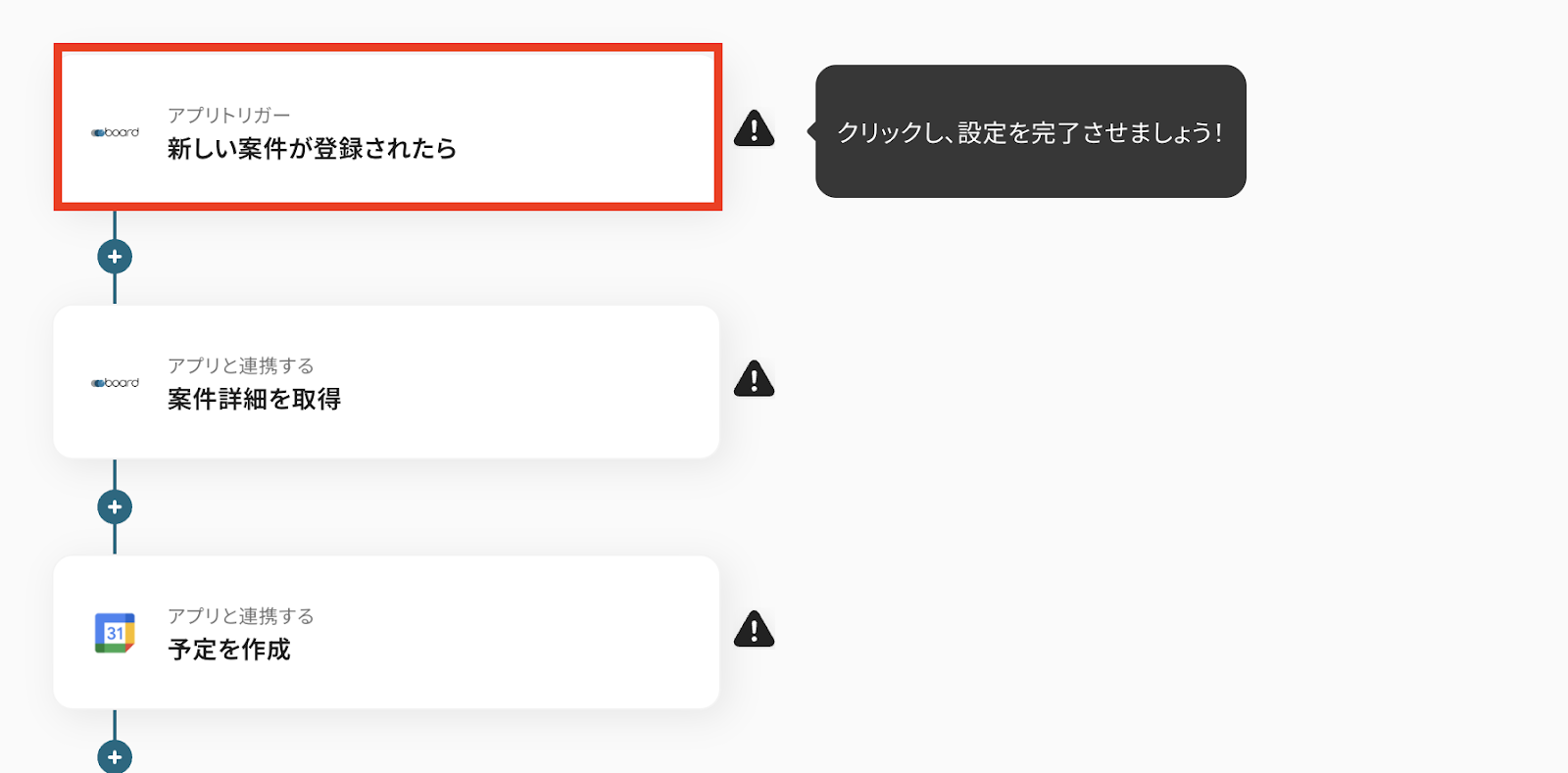
- 連携アカウントとアクションを選択する
必要箇所を入力していきます。
「タイトル」:必要に応じて変更可能です。分かりやすい名前に修正してもOKです!
「boardと連携するアカウント情報」:ステップ1で連携したアカウントが表示されていることを確認します。
「トリガーアクション」:デフォルトで「新しい案件が登録されたら」が選択されているので、そのままでOKです!
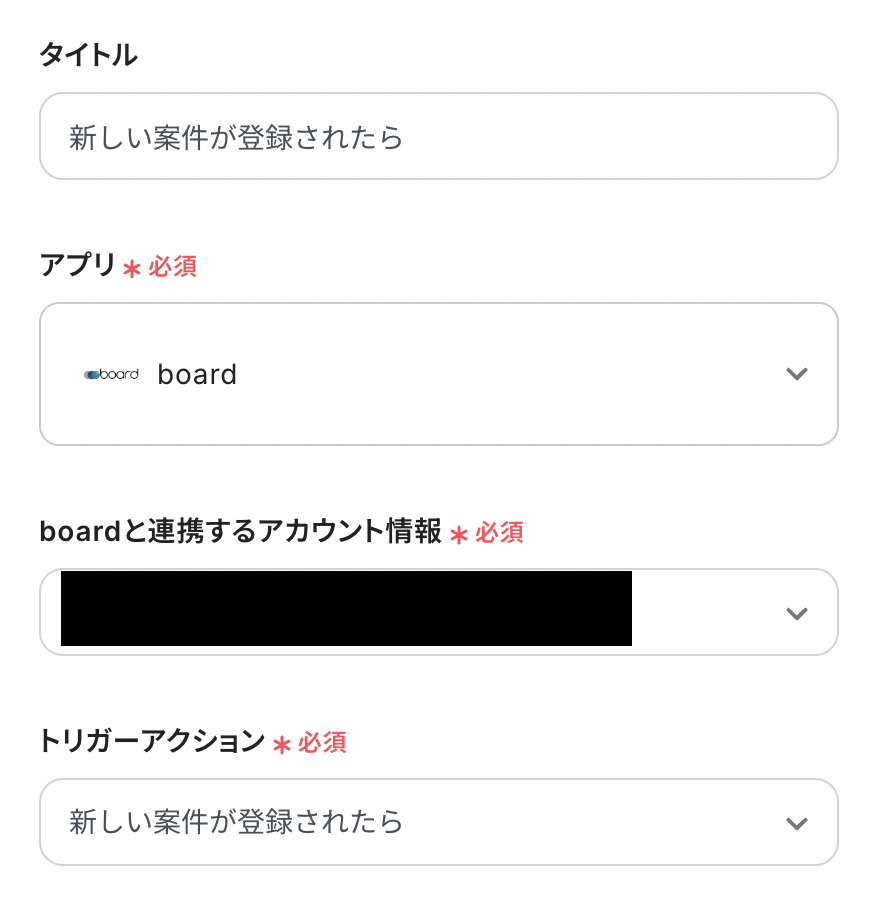
- アプリトリガーのAPI接続設定をする
まずは準備段階として、テスト用の案件を作成します。
(赤枠が今回テスト用に作成した案件です!)
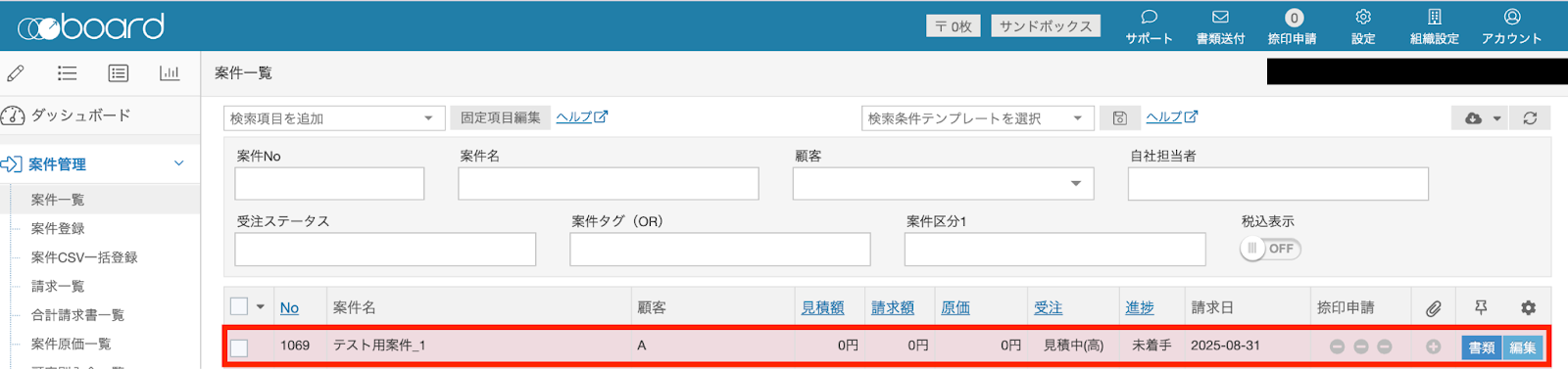
テスト用の案件作成が完了したら「トリガーの起動間隔」を5分・10分・15分・30分・60分から選択します。
boardで新しい案件が登録されたら早めにトリガーを起動したい場合は、短い間隔で設定しましょう!
※プランによって起動間隔の選択内容が異なるため、ご注意ください。
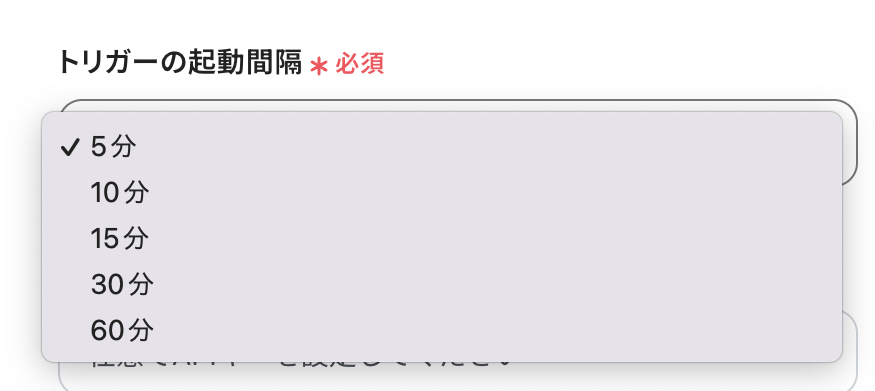
次に「APIキー」を設定します。
赤枠の注釈に基づき、APIキーが記載されているページにアクセスしてください。
入力できたら「テスト」を押します。
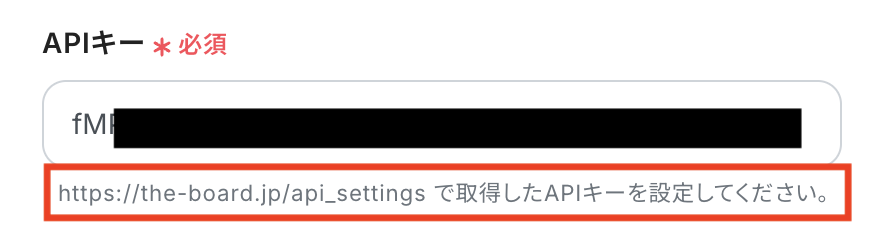
テストに成功すると「取得した値」としてboardに登録した案件データがアウトプットされます。
内容を確認できたら「保存する」をクリックしましょう。
※アウトプットの詳しい説明はこちらをご確認ください。
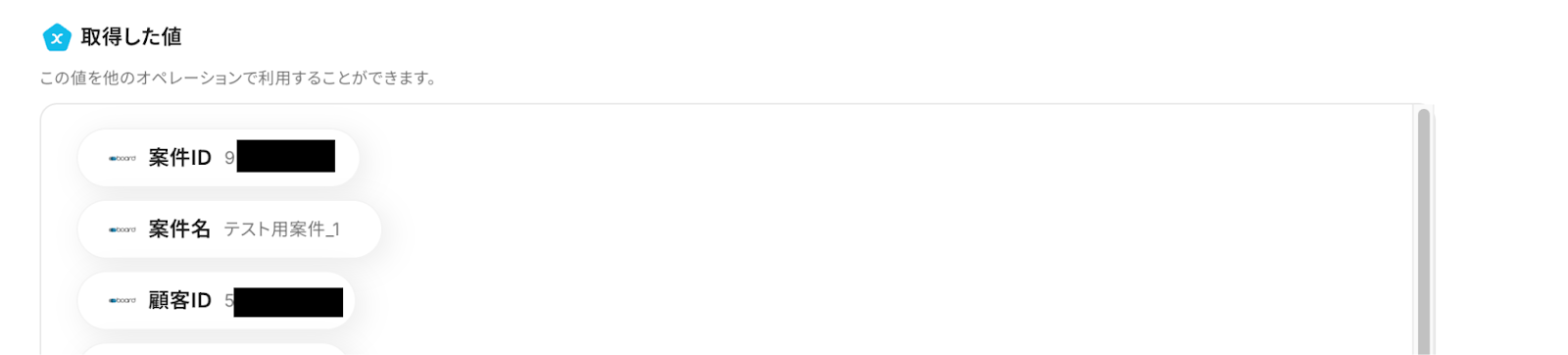
ステップ4:boardのアクション設定
- boardを開く
「案件詳細を取得」をクリックします。
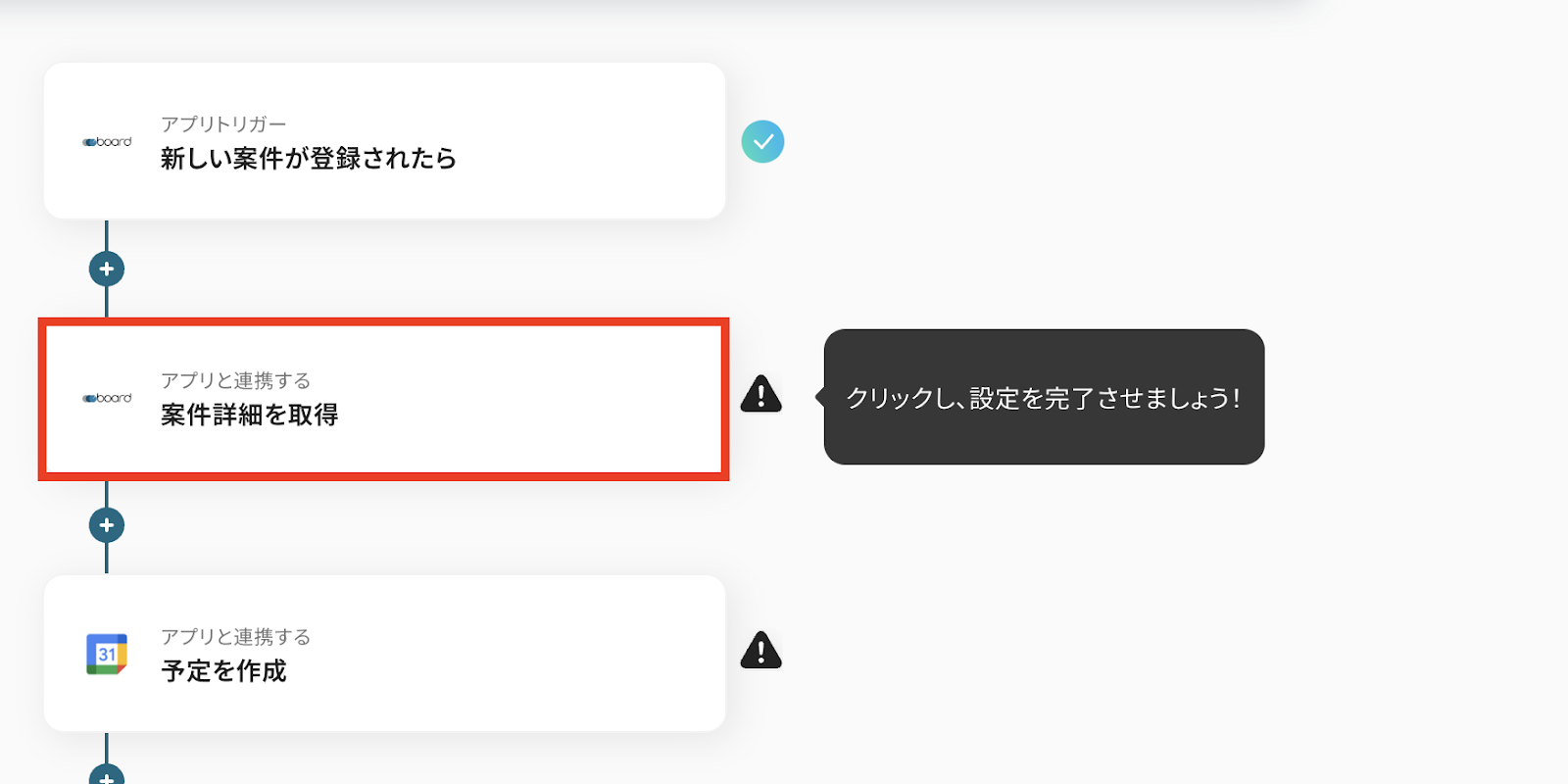
- 連携アカウントとアクションを選択する
「タイトル」や「アクション」について、ステップ3と同じ要領で修正・確認を行います。
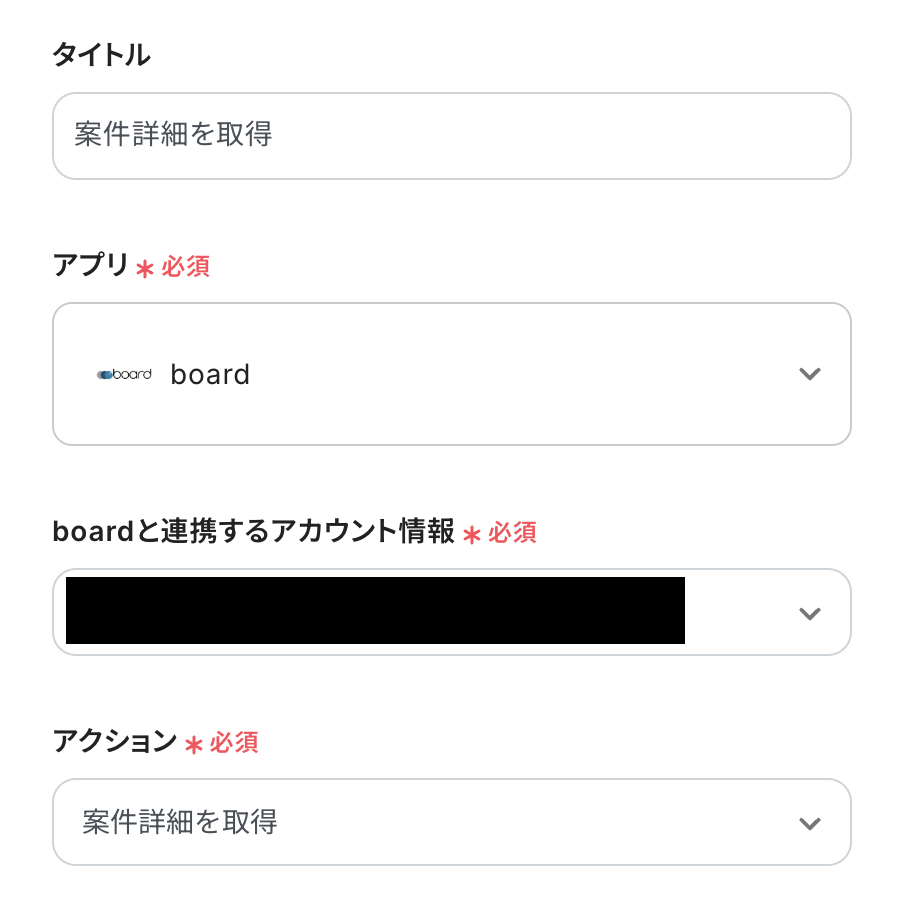
- APIの接続設定をする
ステップ3同様に「APIキー」を赤枠の注釈を確認しながら入力します。
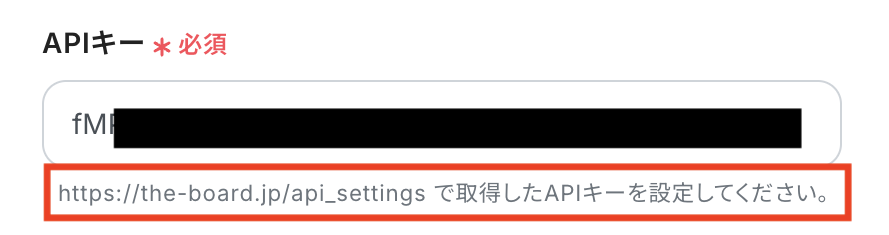
次に「案件ID」の欄にステップ3で取得した値を埋め込みます。
取得した値を埋め込むことで、boardで新たな案件を登録する度に案件に紐づくIDが自動で埋め込まれる形になります!
【取得した値を埋め込む方法】
①入力欄をクリックして「取得した値」を表示
②「新しい案件が登録されたら」をクリック
③「案件ID」を選択
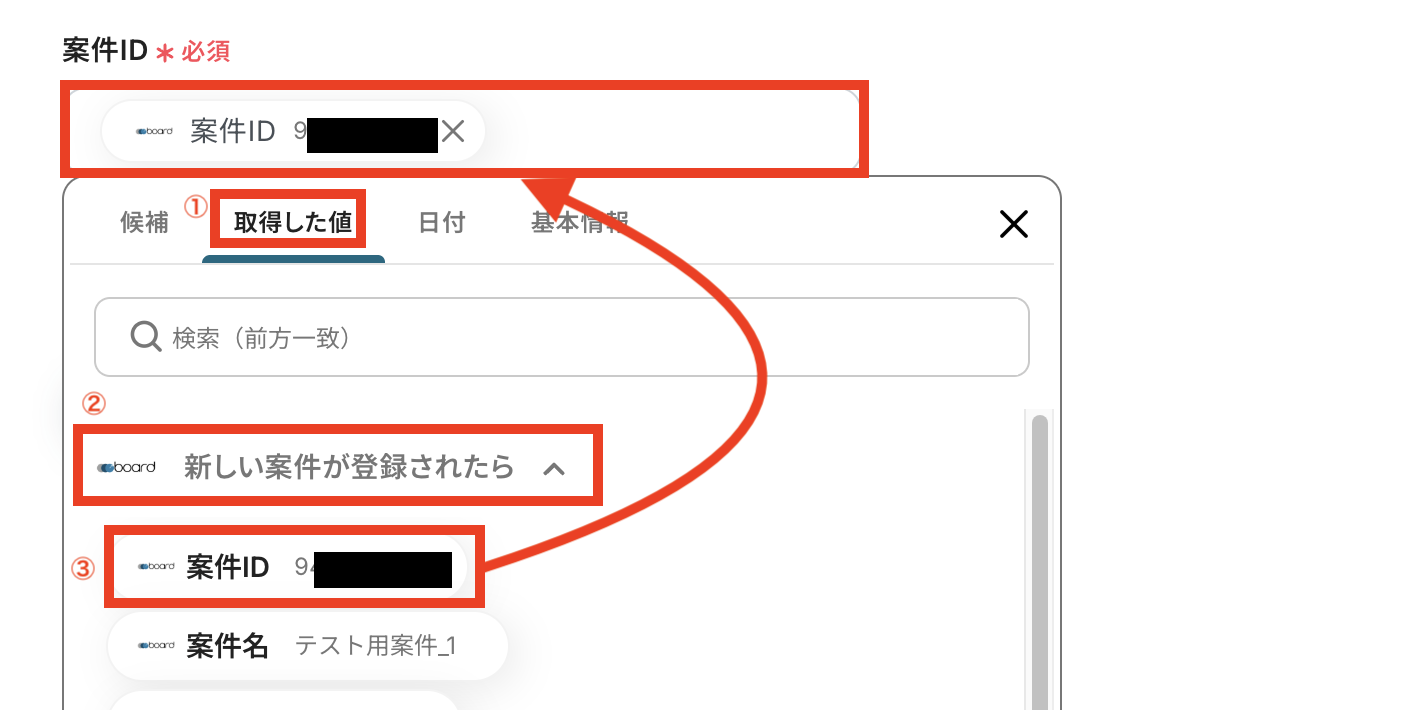
入力が完了したら「テスト」を押します。
テストに成功すると「取得した値」としてboardに登録した案件の詳細データがアウトプットされるので「保存する」をクリックしてください。
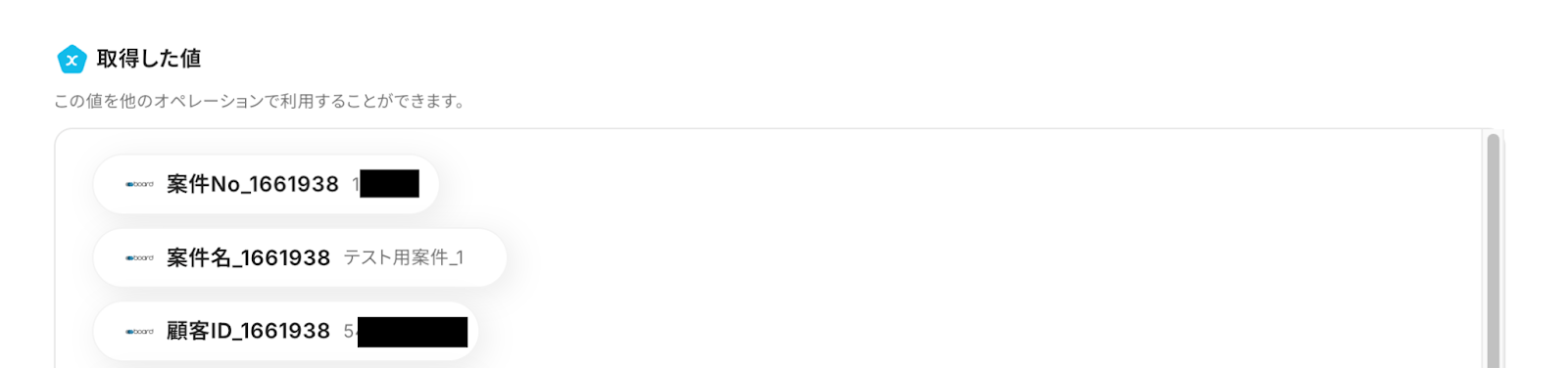
ステップ5:Googleカレンダーのアクション設定
- Googleカレンダーを開く
「予定を作成」をクリックします。
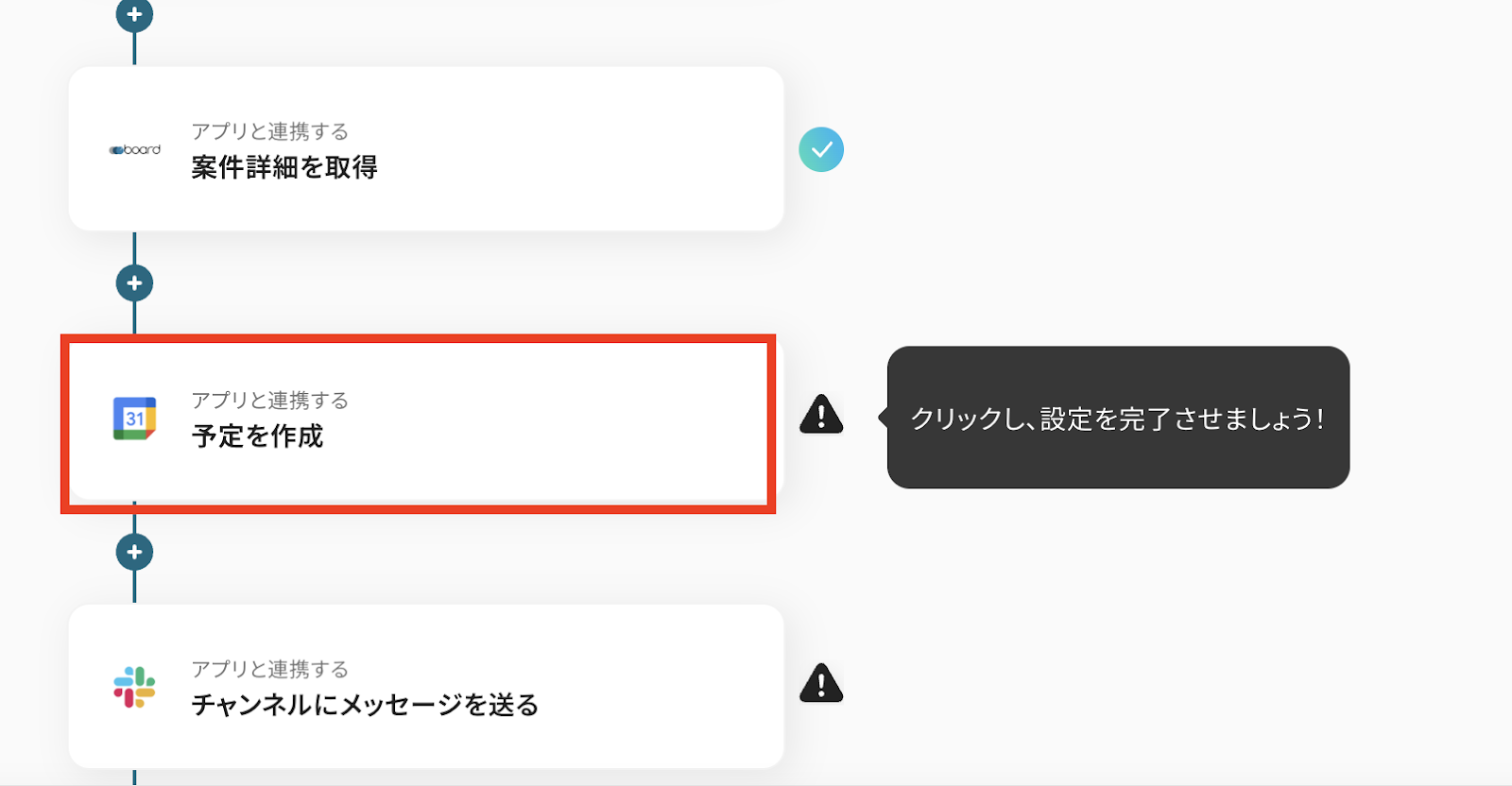
- 連携アカウントとアクションを選択する
「タイトル」や「アクション」について、ステップ3〜4と同じく修正・確認を行います。
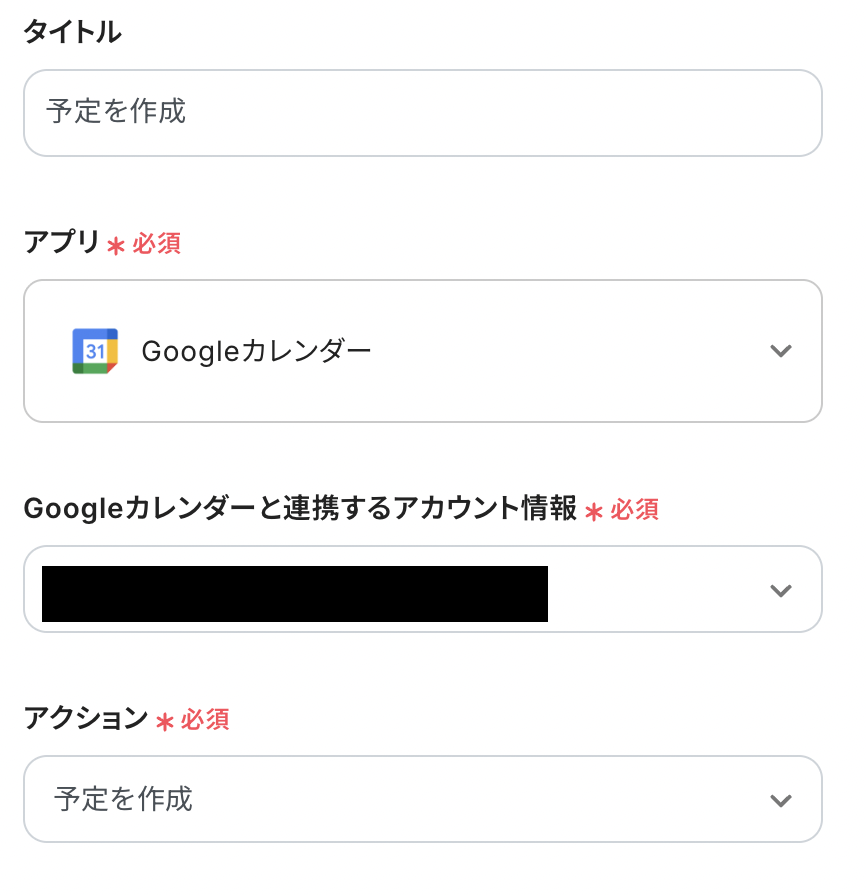
- APIの接続設定をする
「カレンダーID」を入力します。
入力欄をクリックすると「候補」が表示されるので、その中から連携するアドレスを選びましょう。
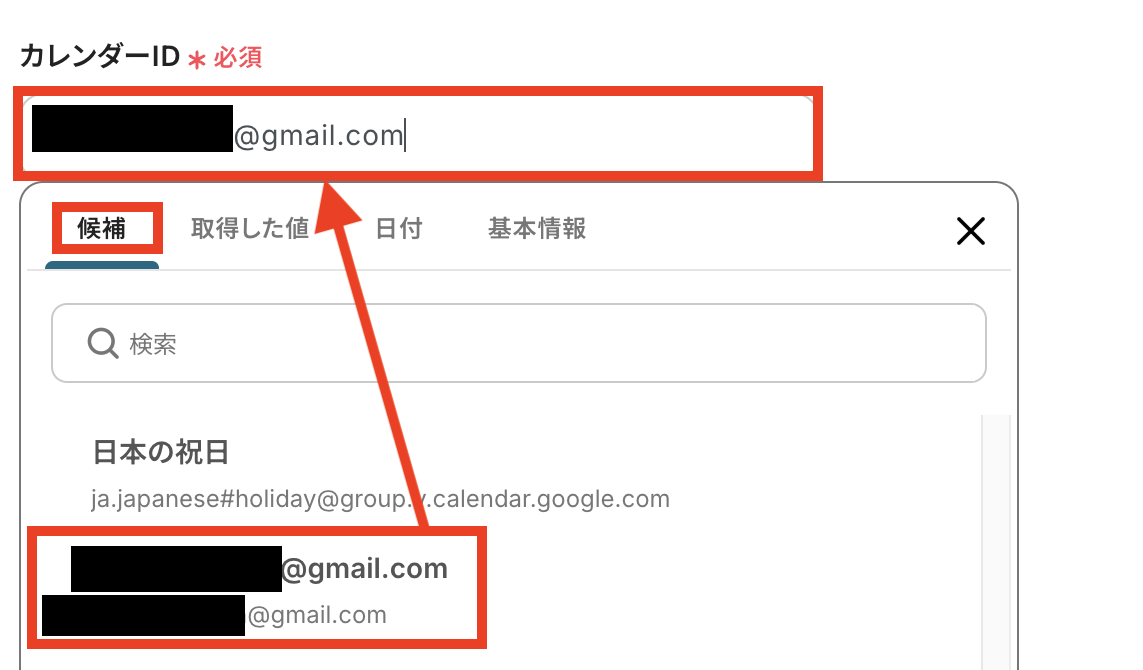
「予定のタイトル」はステップ3で取得した値を埋め込みます。
埋め込み方法はステップ4と同様です。
取得した値を埋め込むことでboardのデータが反映されるので、後々検索する時に便利です!
予定のタイトルの重複を防ぐことができるというメリットもあります。
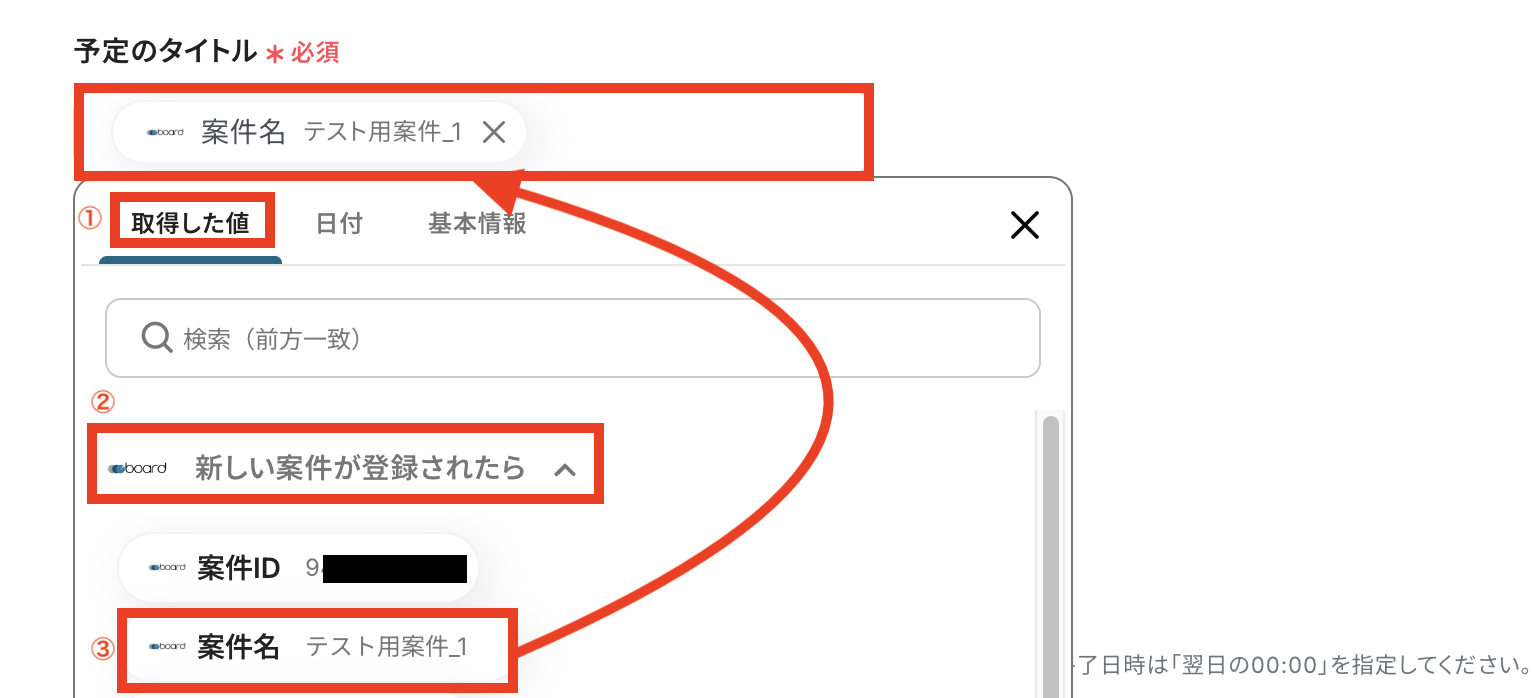
「予定の開始日時」と「予定の終了日時」も入力していきます。
今回は、予定の開始日時を「受注日」として、終了日時を「納期日」としたので、ステップ4で取得した値を埋め込んでいます!
取得した値を活用することで、固定値ではなく、トリガーが実行されるたびに最新の情報が反映できます。
※業務に合わせて埋め込む項目を適宜変更してください!
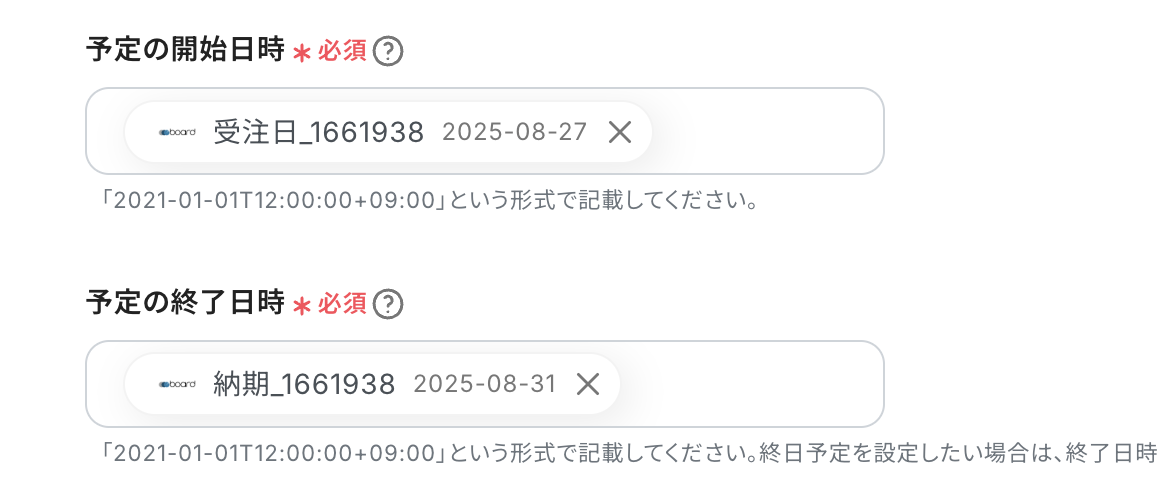
上記以外の項目は任意となっているので、必要項目についてのみ設定してください。
また「予定の説明」を入力する際は、取得した値以外にも固定値(手入力)を組み合わせるなど自由にカスタムすることも可能です!

入力が完了したら「テスト」を押します。
テストに成功すると、Googleカレンダーのデータがアウトプットされるので「保存する」をクリックしてください!
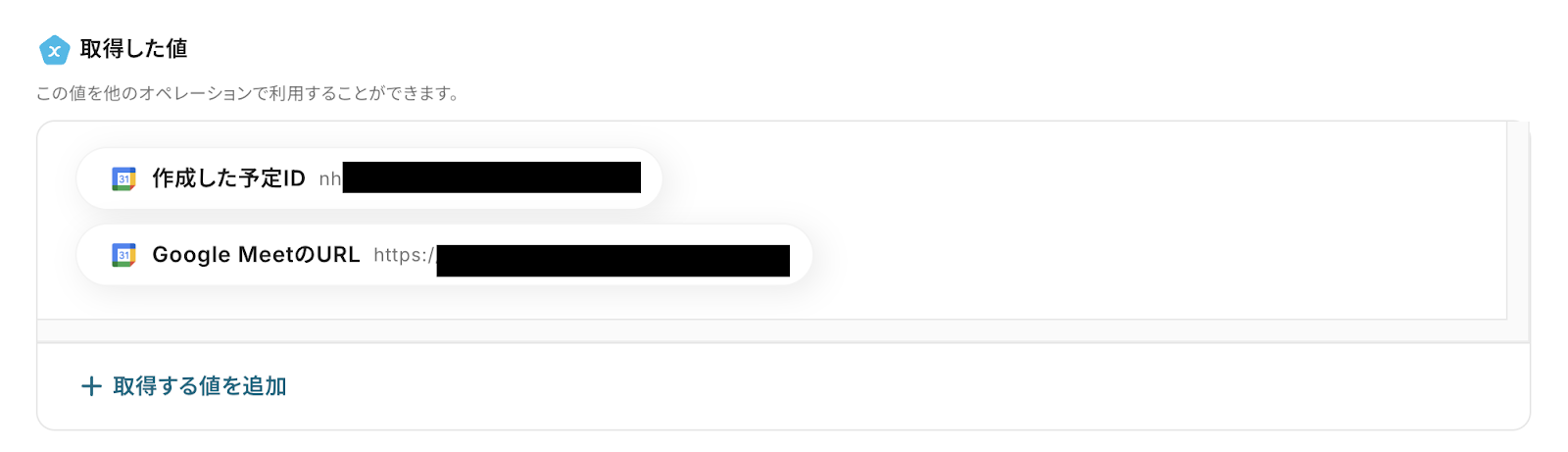
Googleカレンダーの画面上でも登録されていることを忘れずに確認しましょう!
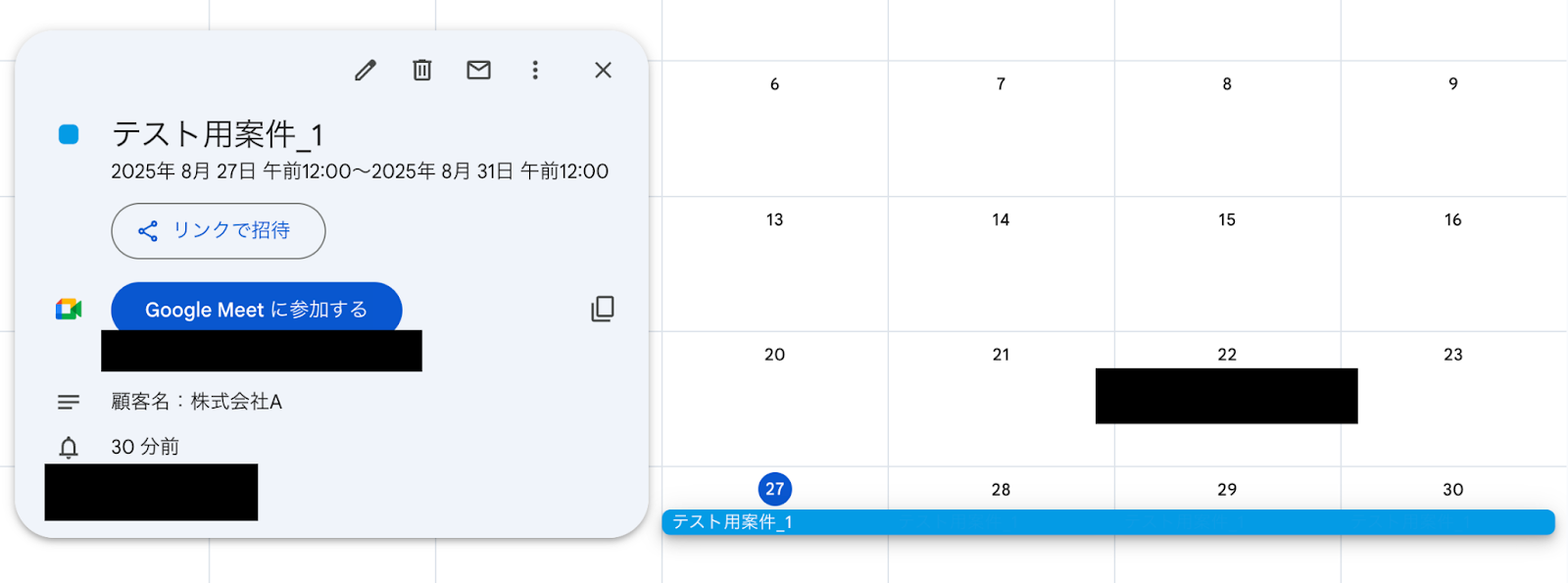
ステップ6:Slackへの通知設定
- Slackを開く
「チャンネルにメッセージを送る」をクリックします。
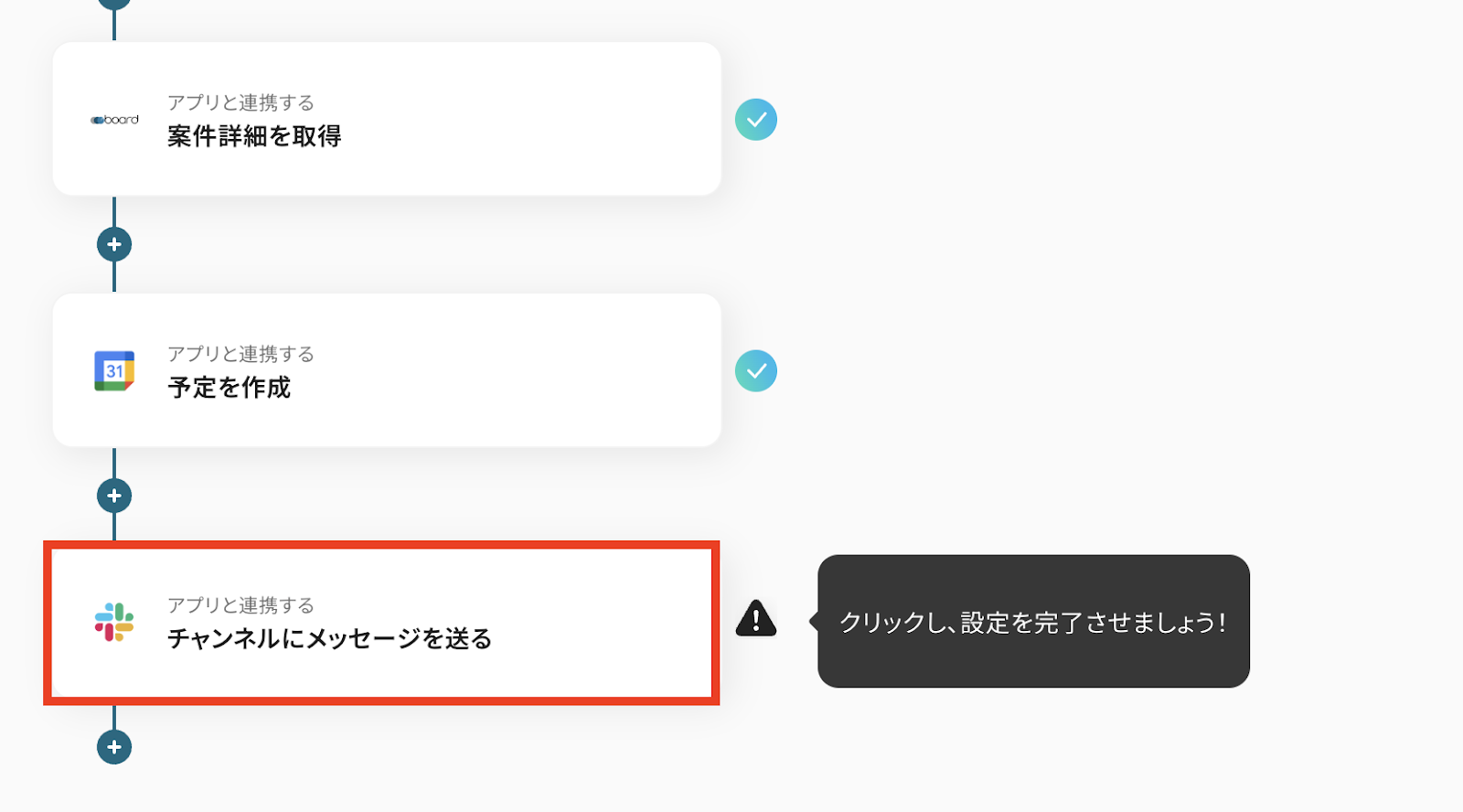
- 連携アカウントとアクションを選択する
「タイトル」や「アクション」について、ステップ3〜5と同様の要領で修正・確認を行います。

- APIの接続設定をする
※事前に送信先のチャンネルにYoomのアプリを追加する必要があります。
※こちらを確認しながら、追加作業を行いましょう。
追加作業完了後に「投稿先のチャンネルID」を候補から選択します。
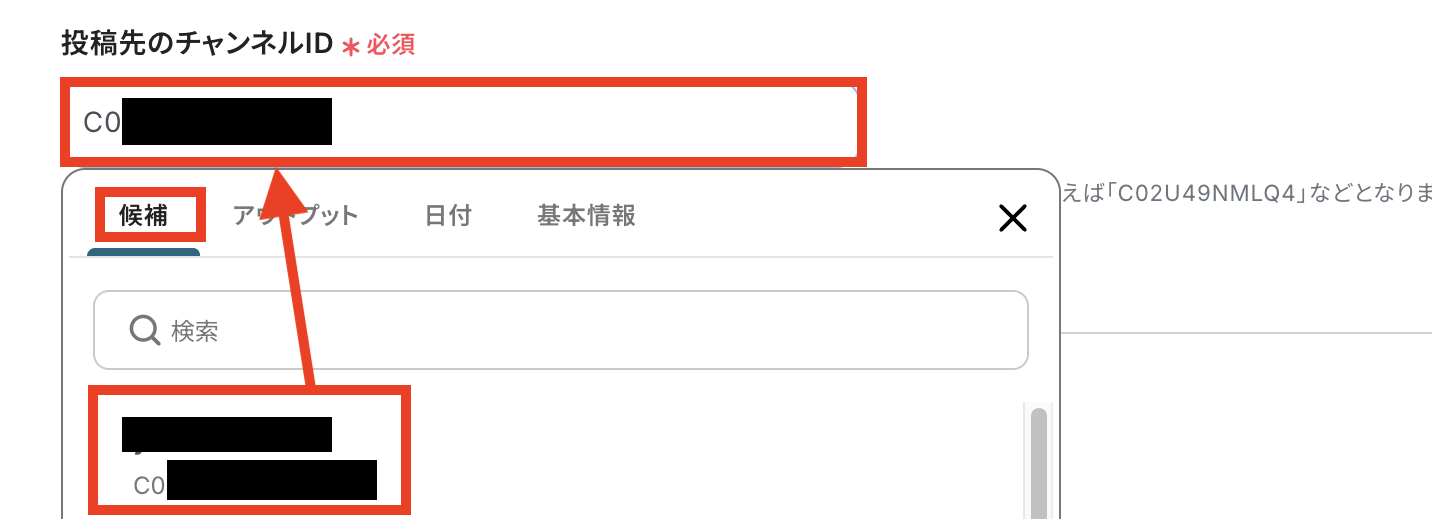
「メッセージ」内容は、アウトプットを活用して入力しましょう!
※メンション付きで通知したい場合はこちらをご参考ください。
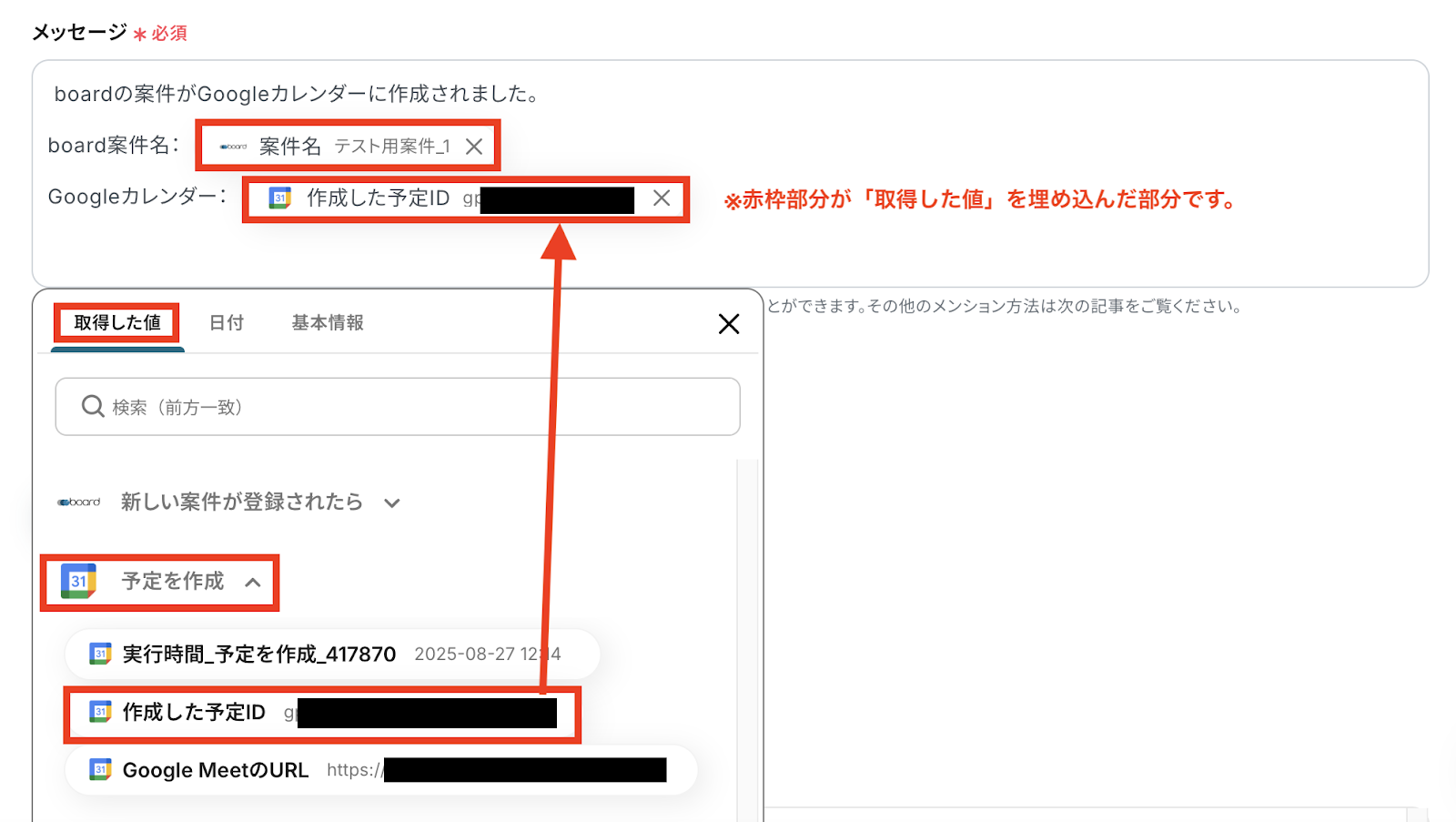
「テスト」をクリックして「取得した値」としてSlackのデータがアウトプットされていればOKです!
「保存する」をクリックしてください。
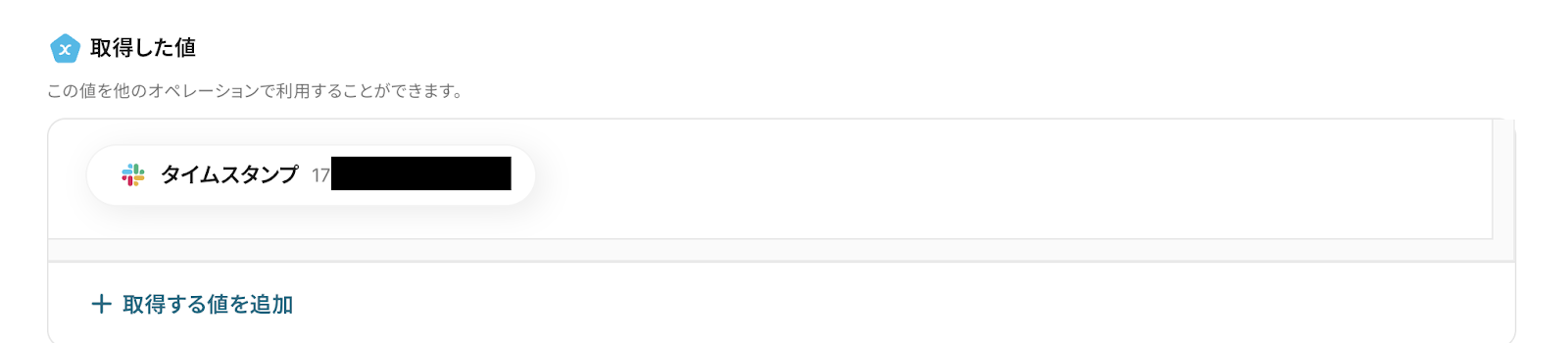
Slack画面でもメッセージが通知できているか確認しましょう!
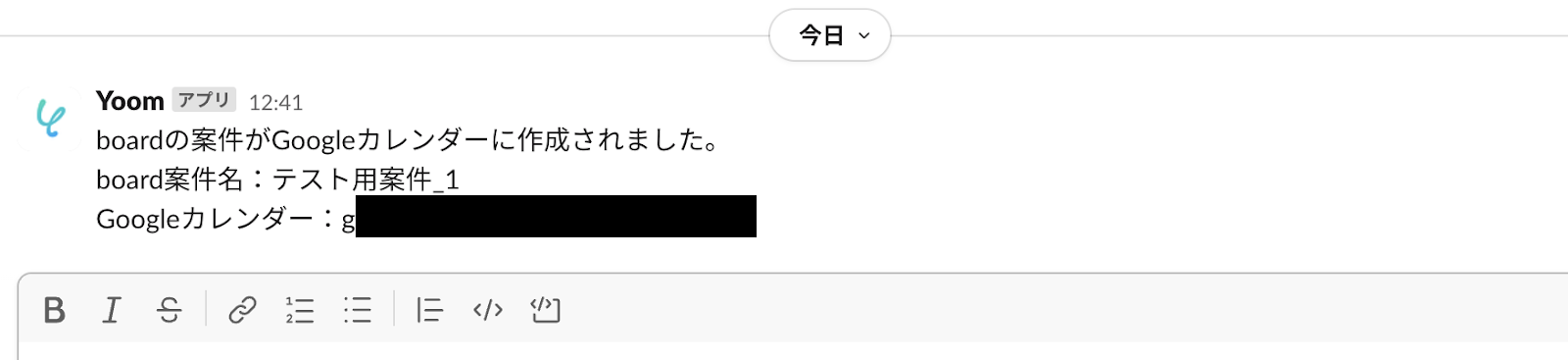
ステップ7:トリガーをONにして動作を確認
最後に「トリガーをON」をクリックして、自動化の設定は終了です。
正しく、フローボットが起動するか動作確認をしましょう。
設定、お疲れ様でした!
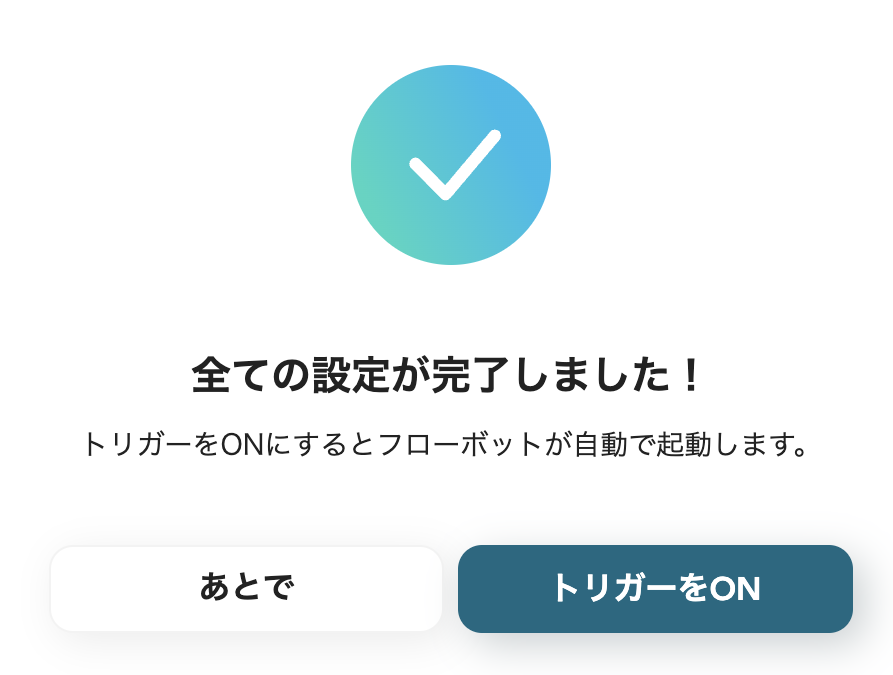
以上が、boardで新しい案件が登録されたら、Googleカレンダーに予定を作成してSlackで通知する連携手順になります。
boardを活用したその他の自動化例
Yoomでは、boardを活用した様々な自動化を実現できます。ここでは、boardに関連する他のテンプレートをいくつかご紹介します。
boardで新しい顧客が作成されたら、Google Chatで通知する
試してみる
■概要
boardで新しい顧客情報を登録した後、関係者への共有はどのように行っていますか?手作業での連絡は、対応漏れやタイムラグが生じる原因となります。このワークフローを活用すれば、boardでの顧客作成をトリガーとして、Google Chatに自動で通知を送信できます。boardとGoogle Chat間の情報共有を自動化し、迅速かつ正確なコミュニケーションを実現します。
■このテンプレートをおすすめする方
・boardで顧客管理を行い、Google Chatで情報共有している営業担当者の方
・boardの新規顧客登録をGoogle Chatへ通知し、対応速度を向上させたい方
・手作業によるboardからGoogle Chatへの転記作業に手間を感じている方
■注意事項
・board、Google ChatのそれぞれとYoomを連携してください。
・トリガーは5分、10分、15分、30分、60分の間隔で起動間隔を選択できます。
・プランによって最短の起動間隔が異なりますので、ご注意ください。
・Google Chatとの連携はGoogle Workspaceの場合のみ可能です。詳細は下記を参照ください。
https://intercom.help/yoom/ja/articles/6647336
・boardのマイアプリ連携方法は下記をご参照ください。
https://intercom.help/yoom/ja/articles/5561686
・分岐はミニプラン以上のプランでご利用いただける機能(オペレーション)となっております。フリープランの場合は設定しているフローボットのオペレーションはエラーとなりますので、ご注意ください。
・ミニプランなどの有料プランは、2週間の無料トライアルを行うことが可能です。無料トライアル中には制限対象のアプリや機能(オペレーション)を使用することができます。
boardで新しい顧客が作成されたら、Notionに追加する
試してみる
■概要
顧客や案件、請求などの情報管理ツールとしてboardを利用している場合、その情報をNotionに転記する作業に手間を感じていませんか。
この作業は時間がかかるだけでなく、入力ミスや共有漏れといったヒューマンエラーの原因にもなり得ます。
このワークフローを活用すれば、boardに新しい顧客が作成されると、自動でNotionのデータベースに情報が追加されるため、こうした課題を解消し、二重入力の手間をなくします。
■このテンプレートをおすすめする方
・boardとNotionを併用しており、顧客情報や案件管理を一元化したいと考えている方
・Notionを活用し、顧客情報の管理を効率化したい方
・手作業によるデータ転記の手間やミスをなくし、業務の正確性を向上させたい方
■注意事項
・board、NotionのそれぞれとYoomを連携してください。
・boardのマイアプリ連携方法は下記をご参照ください。
https://intercom.help/yoom/ja/articles/5561686
・分岐はミニプラン以上のプランでご利用いただける機能(オペレーション)となっております。フリープランの場合は設定しているフローボットのオペレーションはエラーとなりますので、ご注意ください。
・ミニプランなどの有料プランは、2週間の無料トライアルを行うことが可能です。無料トライアル中には制限対象のアプリや機能(オペレーション)を使用することができます。
・トリガーは5分、10分、15分、30分、60分の間隔で起動間隔を選択できます。
・プランによって最短の起動間隔が異なりますので、ご注意ください。
boardで案件が登録されたら、Google Driveにフォルダを作成する
試してみる
boardで新規案件が登録されたら、Google Driveに連携して案件名のフォルダを作成するフローです。
boardに新しい案件が登録されたら、Googleスプレッドシートにシートを追加する
試してみる
boardに新しい案件が登録されたら、Googleスプレッドシート(google_sheets)に連携して新規シート(タブ)を追加するフローです。
boardに新しい案件が登録されたら、LINE WORKSに通知する
試してみる
boardに新しい案件が登録されたら、LINE WORKSトークルームに通知するフローです。
まとめ
boardとカレンダーの連携を自動化することで、これまで手作業で行っていた案件情報のカレンダーへの転記作業をなくし、スケジュール管理のミスを防ぐことができます。
自動化することで、リアルタイムで正確なスケジュールを把握でき、タスク管理の質を向上させることが可能になります!
今回ご紹介したような業務自動化を実現できるノーコードツール「Yoom」を使えば、プログラミングの知識がない方でも、画面上の操作だけで直感的に業務フローを構築できます。
もし少しでも自動化に興味を持っていただけたなら、ぜひこちらから無料登録して業務効率化を体験してみてください!
よくあるご質問
Q:boardの案件情報を変更した場合、カレンダーの予定も自動更新されますか?
A:フローボットは基本的に非同期です。
そのため、「登録」のフローのみを設定している場合は、boardで案件情報を変更しても連携先であるカレンダーには影響しません。
変更時も同期したい場合は「boardの案件内容が更新されたらカレンダー予定も更新する」というフローを別途設定する必要があります。
Q:Googleカレンダー以外のカレンダーアプリ(例:Outlook)とも連携できますか?
A:はい、可能です。
YoomにはOutlookカレンダーとの連携機能があるため、業務に合わせて自由にフローボットを作成することが可能です。
ぜひ業務に合わせて自由にカスタマイズしてみてください。
今回のフローを修正する場合は、Googleカレンダーのアクションを削除し、+ボタンからOutlookなど連携したいツールを追加することができます。
Yoomでは様々なテンプレートが用意されているのでこちらからご覧ください。
Q:連携が失敗した場合、エラーに気づく仕組みや再実行の機能はありますか?
A:フローボットでエラーが発生した場合はYoomのアカウント作成時に登録したメールアドレスに通知が届きます。
通知内容に掲載されているリンクからエラーの原因を確認することが可能です。エラーの対処法はこちらをご確認ください。
それでも解決しない場合は、サポート窓口を利用することもできます。